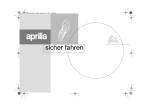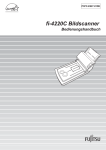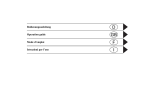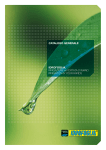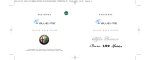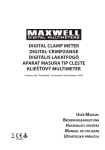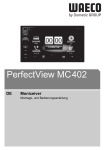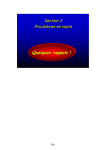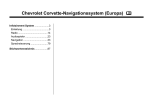Download Anleitung Radio Nav
Transcript
Alfa 159 cop. RadioNAV ITA:Alfa 159 cop. Radio ITA 26-02-2010 13:30 Pagina 1 ITALIANO RADIONAV Alfa Services 604_38_147 RNav 159_Brera_Spider DE 2ed.qxd 1-03-2010 11:29 Pagina 1 Das Fahrzeug ist mit einem Radionavigator ausgestattet, der unter Berücksichtigung der spezifischen Eigenschaften des Fahrzeuginnenraums mit einem individuellen Design entwickelt wurde, um sich in den Stil der Instrumententafel zu integrieren. Das System befindet sich für den Fahrer und den Beifahrer in ergonomischer Position, und die graphische Gestaltung des Frontteils ermöglicht ein schnelles und einfaches Auffinden der Bedienungselemente, was die Benutzung vereinfacht. Um den Diebstahlschutz zu erhöhen, ist das Gerät mit einem Schutzsystem ausgestattet, welches die Benutzung einzig und allein in dem Fahrzeug erlaubt, in dem dieses ursprünglich eingebaut wurde. Nachfolgend sind die Anweisungen zur Bedienung aufgeführt, die Sie sich gründlich durchlesen sollten und die Sie immer zur Hand haben sollten (z. B. im Handschuhfach). Viel Spaß beim Lesen also. Und gute Fahrt. 604_38_147 RNav 159_Brera_Spider DE 2ed.qxd 1-03-2010 11:29 Pagina 2 604_38_147 RNav 159_Brera_Spider DE 2ed.qxd 1-03-2010 11:29 Pagina 3 I N H A LT RATSCHLÄGE, BEDIENUNGEN UND ALLGEMEINE INFORMATIONEN EMPFEHLUNGEN.......................................................... ALLGEMEINES ............................................................. BEDIENELEMENTE ....................................................... Bedienungen am Lenkrad ............................................. WICHTIGSTE FUNKTIONEN ............................................ Einschalten/Ausschalten des Systems ............................ Hauptmenü ................................................................ Audio ........................................................................ Navigation ................................................................. Persönliche Zielorte ..................................................... Verkehrsinfos (TMC/TMC Premium) .............................. MyCar ....................................................................... Konfigurationen .......................................................... Audio ........................................................................ AUDIO Lautstärkeregelung ...................................................... Funktion Mute/Pause ................................................. Menü Audio-Einstellungen ............................................. Wahl der Audioquelle ................................................... RADIOFUNKTIONEN Einstellung Radiosender ............................................... Bahnhöfe lieblings rundfunk ......................................... Funktion TA ................................................................ 5 8 10 14 16 16 17 17 17 17 17 18 18 18 19 19 20 21 22 23 24 Funktion PTY .............................................................. Funktion AF ............................................................... Funktion REG ............................................................. Menü Radio ................................................................ FUNKTIONEN CD/CD MP3 Wiedergabe CD/CD MP3 ............................................. Stop/Pause Wiedergabe CD/CD MP3 ............................ Auswurf CD/CD MP3 ................................................... Wahl eines Titels in der Liste ......................................... Auswahl des nächsten/vorhergehenden Titels .................. Schneller vor/Rücklauf der Titel .................................... Spezielles Menü CD/CD MP3 ....................................... FUNKTIONEN MEDIAPLAYER (nur mit dem System Blue&MeTM) Start des Mediaplayer-modus ........................................ Verfügbare Bedienelemente .......................................... Spezielles Menü Mediaplayer ........................................ NAVIGATION Zur Beachtung ............................................................ Anzeige der Karten ...................................................... Informationen während der Navigation ........................... Hauptmenü Navigation ................................................ Zielort wählen ............................................................ Organisation der Etappen ............................................. 24 25 25 25 26 26 26 26 26 26 27 28 28 29 30 31 31 32 32 36 604_38_147 RNav 159_Brera_Spider DE 2ed.qxd 1-03-2010 Umleitung eingeben .................................................... Kartenoptionen ........................................................... Navigationsoptionen .................................................... Start der Navigation .................................................... Spezielles Navigationsmenü ......................................... 11:29 36 37 39 40 41 VERKEHRSINFO Verkehrsinformationen (TMC/TMC Premium) .................. 42 TMC/TMC Premium-Station wählen ............................... 44 Empfangszustand TMC/TMC Premium ........................... 44 MY CAR Wartungsinfo ............................................................. 45 Zustand der Funktionen “My Car” ................................. 45 TRIP COMPUTER Allgemeines ............................................................... 46 Spezielles Menü Trip Computer ...................................... 46 TELEFON (nur mit dem System Blue&MeTM) Anzeige der Telefoninformationen .................................. 47 Spezielles Menü Telefon................................................ 48 Menü Spot-Nachrichten ................................................ 49 Pagina 4 KONFIGURATIONEN Display ...................................................................... Töne ......................................................................... Optionen “My Car” ..................................................... Datum und Uhrzeit ...................................................... Sprache ..................................................................... SD Card verwaltung .................................................... 50 51 52 54 54 54 BETRIEBSPROBLEME Funktionsstörungen ..................................................... 56 Probleme wegen Überhitzung ....................................... 56 604_38_147 RNav 159_Brera_Spider DE 2ed.qxd 1-03-2010 11:29 Pagina 5 R AT S C H L Ä G E , B E D I E N U N G E N U N D A L L G E M E I N E I N F O R M AT I O N E N EMPFEHLUNGEN STRAßENSICHERHEIT Lernen Sie zuerst die verschiedenen Funktionen kennen bevor Sie losfahren. Lesen Sie die Anweisungen und die Nutzungsweisen des Radionavigators genau durch, bevor Sie losfahren. Eine zu hohe Lautstärke kann eine Gefahr darstellen. Stellen Sie die Lautstärke immer so ein, dass Sie noch in der Lage sind, die Umgebungsgeräusche zu vernehmen (z.B. Hupe, Krankenwagen, Fahrzeuge der Polizei, usw.). EMPFANGSBEDINGUNGEN Die Empfangsbedingungen verändern sich während der Fahrt ständig. Der Empfang kann durch Berge, Gebäude oder Brücken gestört werden, d.h. besonders wenn Sie weit von der Station des gehörten Senders entfernt sind. ZUR BEACHTUNG Während des Empfangs von Verkehrsinformationen kann es zu einer Erhöhung der Lautstärke im Vergleich zur normalen Wiedergabe kommen. RADIONAV Das Fahrzeug ist mit einem Radionavigator ausgestattet, der unter Berücksichtigung der spezifischen Eigenschaften des Fahrzeuginnenraums mit einem individuellen Design entwickelt wurde, um sich in den Stil der Instrumententafel zu integrieren. Für eine bessere Diebstahlsicherung ist der Radionavigator mit einem Schutzsystem ausgestattet, das dessen Gebrauch nur in dem Fahrzeug ermöglicht, in das es ursprünglich eingebaut wurde. Nachfolgend sind die Bedienungsanleitungen aufgeführt, die aufmerksam gelesen werden und immer griffbereit sein sollten (zum Beispiel im Handschuhfach). 5 RADIONAV 604_38_147 RNav 159_Brera_Spider DE 2ed.qxd PFLEGE UND WARTUNG Beachten Sie nachstehende Vorsichtsmaßnahmen, um die volle Funktionstüchtigkeit des Systems zu garantieren: ❍ der Monitor ist empfindlich gegenüber Kratzer, Reinigungsmittel und UV-Strahlen; ❍ Flüssigkeiten, die in das Gerät eindringen, können dies irreparabel beschädigen. Die Frontblende und das Display nur mit einem weichen, trockenen, sauberen und antistatischen Tuch reinigen. Reinigungs- und Politurmittel können die Oberfläche beschädigen. Vermeiden Sie, das Display mit spitzen oder harten Gegenständen oder mit den Händen zu berühren. Üben Sie während der Reinigung des Display keinen Druck aus. Benutzen Sie keinen Alkohol oder ähnliche Produkte, um die Blende oder das Display des Radionavigators zu reinigen. 6 1-03-2010 11:29 Pagina 6 ZUR BEACHTUNG Das System darf bei Störungen ausschließlich durch den autorisierten Alfa Romeo Kundendienst geprüft und repariert werden. Bei besonders niedrigen Temperaturen kann es vorkommen, dass das Display seine optimale Helligkeit erst nach einer gewissen Betriebszeit erreicht. Bei einem längeren Stillstand des Fahrzeugs bei hoher Außentemperatur kann es vorkommen, dass der Radionavigator automatisch in den Übertemperaturschutz versetzt, bis die Temperatur im Fahrzeuginnenraum wieder auf eine normale Temperatur abgesunken ist. CD Schmutz, Kratzer oder eventuelle Verformungen der CD können zu Sprüngen während der Wiedergabe und zu schlechter Klangqualität führen. Für optimale Bedingungen bei der Wiedergabe empfehlen wir folgendes: ❍ Verwenden Sie nur CDs folgender Marken: ❍ Reinigen Sie jede CD sorgfältig mit einem weichen Tuch von eventuellen Fingerabdrücken und Staub. Fassen Sie die CDs am äußeren Rand an und säubern Sie die von der Mitte nach außen; ❍ Verwenden Sie zum Reinigen keine chemischen Mittel (wie z.B. Sprayflaschen, antistatische Mittel oder Verdünner), da diese die Oberfläche der CDs beschädigen können; ❍ Nach dem Anhören der CD, diese wieder in ihre Hüllen legen, damit sie nicht beschädigt werden; ❍ Setzen Sie die CDs nicht über längere Zeit direkter Sonneneinstrahlung, hohen Temperaturen oder Feuchtigkeit aus; ❍ Kleben Sie keine Etiketten auf die Oberfläche der CD und beschriften Sie die Leseoberfläche nicht mit einem Bleistift oder Filzstift. ❍ Verwenden Sie keine stark verkratzten, gekrümmten oder verformten CDs. Die Verwendung solcher CDs führt zu Funktionsstörungen oder Schäden am Wiedergabegerät. Die beste Audiowiedergabe erfordert die Verwendung von Original-CDs. Die richtige Funktionsweise ist nicht gewährleistet, wenn CD-R/RW Datenträger verwendet werden, die nicht richtig beschrieben und / oder einen maximalen Speicherplatz von mehr als 650 MB aufweisen. 1-03-2010 11:29 Pagina 7 ZUR BEACHTUNG Wird eine kopiergeschützte CD verwendet, kann es einige Sekunden dauern, bis das System diese wiedergibt. Außerdem kann nicht garantiert werden, dass der CD-Player alle geschützten CDs wiedergibt. Auf einen Kopierschutz wird oft mit kleinen oder schlecht lesbaren Hinweisen auf dem CD-Cover hingewiesen, wie zum Beipspiel: “COPY CONTROL”, “COPY PROTECTED”, “THIS CD CANNOT BE PLAYED ON A PC/MAC”. In anderen Fällen werden entsprechende Symbole verwendet, wie zum Beispiel: ZUR BEACHTUNG Der CD-Player ist in der Lage, den Großteil der derzeit im Handel erhältlichen Komprimierungssysteme zu lesen (z.B.: LAME, BLADE, XING, FRAUNHOFER). Jedoch wird auf Grund der Weiterentwicklung dieser Systeme das Lesen aller Komprimierungsformate nicht gewährleistet. HINWEIS Sollte eine aus mehreren Aufzeichnungen bestehende CD eingelegt werden, wird nur die erste davon wiedergegeben. RADIONAV 604_38_147 RNav 159_Brera_Spider DE 2ed.qxd ZUR BEACHTUNG Benutzen Sie keine handelsüblichen Schutzfolien oder CDs mit Stabilisatoren usw., da sich diese CDs im Mechanismus verklemmen und beschädigt werden können. 7 604_38_147 RNav 159_Brera_Spider DE 2ed.qxd ALLGEMEINES RADIONAV Der Radionavigator besteht aus folgendem: ❍ Radioanlage; ❍ CD-Audio- und CD MP3-Player; ❍ SD Card-Leser; ❍ 6,5” TFT-Farbdisplay; ❍ Bedienungen am Lenkrad (für Versionen/Märkte, wo worgesehen). 8 1-03-2010 11:29 Pagina 8 RADIOANLAGE Allgemeine Eigenschaften ❍ Leistung: 4x25W; ❍ Equalizer mit 5 voreingestellten Bandbreiten; ❍ Einstellungsmenü der Audioquellen und eventuelle externe Schnittstellen (Media Player); ❍ Bedienungen am Lenkrad (für Versionen/Märkte, wo worgesehen); ❍ Lautstärkenregelung je nach Geschwindigkeit (Funktion SVC). Eigenschaften Radiotuner ❍ RDS; ❍ RDS - TMC/TMC Premium (Traffic Message Channel); ❍ EON (Enhanced Other Network); ❍ TA (Traffic Announcements) ❍ Tuning in den Bandarten: AM, FM; ❍ Speichermöglichkeit: – 18 Sender FM (6 mit Autostore speicherbar); – 12 Sender AM (6 mit Autostore speicherbar); ❍ Programmwahl mit PTY (nur im FMBand); ❍ Funktion “Liste” (Anzeige der Liste aller verfügbaren Radiosender). AUDIOANLAGE Allgemeine Eigenschaften ❍ Tiefen/Höhen, ❍ Balance, ❍ Loudness (Lautstärkeanpassung), ❍ Automatische Lautstärkeanpassung, ❍ Musikalisches Umfeld: voreingestellter Equalizer mit 5 Frequenzkurven. 1-03-2010 11:29 Pagina 9 CD/MP3-CD-PLAYER Der Radionavigator ist mit einem CDPlayer ausgestattet, der Audio-CDs und MP3-CDs abspielen kann. CD-Player, Eigenschaften ❍ Programmierung der Abspielreihenfolge ❍ Zufallswiedergabe ❍ Lied wiederholen ❍ Titel überspringen ❍ Funktion “Liste” (Anzeige aller verfügbaren Titel) MP3-CD-Player, Eigenschaften ❍ Anspielen ❍ Zufallswiedergabe ❍ Lied wiederholen ❍ Titel überspringen ❍ Funktion “Liste”: Anzeige aller verfügbaren Ordner und Titel. HINWEIS Die maximale Anzahl der MP3-Lieder in einem Ordner beträgt 255, wird diese Zahl überschritten, werden nur die ersten 255 berücksichtigt. SD-KARTENLESER Der Radionavigator ist mit einem SDKartenleser ausgerüstet, mit dem OriginalSD-Karten mit SPI-Technologie gelesen und verwaltet werden können, die das Kartenwerk für die Navigation beinhalten. HINWEIS Für dieses Fahrzeug stehen SDHC-Karten zur Verfügung. RADIONAV 604_38_147 RNav 159_Brera_Spider DE 2ed.qxd 9 604_38_147 RNav 159_Brera_Spider DE 2ed.qxd 1-03-2010 11:29 Pagina 10 RADIONAV BEDIENELEMENTE Abb. 1 10 A0E0879m 604_38_147 RNav 159_Brera_Spider DE 2ed.qxd 1-03-2010 11:29 Pagina 11 Einige Bedienelemente haben unterschiedliche Funktionen, die von der aktiven Anwendung des Systems abhängen. Die Aktivierung der gewählten Funktion wird in einigen Fällen dadurch bestimmt, wie lange die Taste gedrückt wird (lang oder kurz), wie in der nachfolgenden Tabelle aufgeführt ist: Taste Kurzer Tastendruck (weniger als 2 Sekunden) Langer Tastendruck (mehr als 2 Sekunden) 1 – g/DARK Taste drücken: Einschalten des Systems/Aktivierung der Funktion DARK Taste drücken: Ein-/Ausschalten des Systems 2–h Radiomodus: Anzeige der Liste der Radiosender der gewählten Bandart CD-Modus: Anzeige der Titelliste auf der CD Radiomodus: Aktualisierung der Senderliste (Tastendruck länger als 5 Sekunden) CD MP3-Modus: Anzeige der Ordner und Titel 3 – MEM Zugriff auf das Menü für die Wahl und Speicherung der Lieblingsradiosender 4 – RADIO Radiomodus aktiv: Wahl der Bandart (FM1, FM2, FMAST, AM) Radiomodus nicht aktiv: Anzeige des speziellen Menüs und Wahl der Radiobandarten (FM1, FM2, FMAST, AM) 5 – MEDIA Wahl der Quelle: Mediaplayer oder CD – Radiomodus: Aktivierung der Funktion AutoSTore RADIONAV Drehtaste drehen: Lautstärkenregelung – 11 604_38_147 RNav 159_Brera_Spider DE 2ed.qxd 1-03-2010 11:29 Pagina 12 Taste Kurzer Tastendruck (weniger als 2 Sekunden) 6–˚ Auswurf der CD oder CD MP3 7 CD oder CD MP3 Aufnahme – 8 Sitz der SD Card – N Langer Tastendruck (mehr als 2 Sekunden) – Radiomodus: Frequenz erhöhen (FM- oder AM-Modus) CD MP3-Modus: Wahl nächster Ordner – RADIONAV Kartenmodus: Durchsuchen der Karte nach oben Mediaplayer-Modus: Wahl nächste/Musikart/Interpret/Album/Ordner/Playliste je nach aktiver Wahlweise 9 Radiomodus: Suche des ersten einstellbaren Radiosenders mit niedrigerer/höherer Frequenz als die Ausgangsfrequenz (FM- oder AM-Modus) – CD/CD MP3/Mediaplayer-Modus: Wahl des vorhergehenden / nächsten Titels Kartenmodus: Bewegen der Karte nach links/rechts O Radiomodus: Frequenz vermindern (FM- oder AM-Modus) CD MP3-Modus: Wahl vorheriger Ordner Kartenmodus: Bewegen der Mappe nach unten – Mediaplayer-Modus: Wahl vorherige/Musikart/Interpret/Album/Ordner/ Playliste je nach aktiver Wahlweise 10 – MENU 12 Anzeige Hauptmenü Zugriff auf die Routensimulation 604_38_147 RNav 159_Brera_Spider DE 2ed.qxd 1-03-2010 11:29 Pagina 13 Taste Kurzer Tastendruck (weniger als 2 Sekunden) Langer Tastendruck (mehr als 2 Sekunden) 11 – ESC Auswahl verlassen Reset des Systems (wenn länger als 8 Sekunden gedrückt) 12 – OK Taste drücken: Öffnen des speziellen Menüs Bestätigung der Wahl – 13 – NAV Anzeige der Navigationskarte oder, im Modus Navigationskarte, Wiederholung der letzten Sprachanweisung – 14 – TRIP Anzeige TRIP-Daten – 15 – TEL Anzeige der Daten des Telefons (nur mit System Blue&MeTM) – 16 – MUSIC Anzeige Musikinformationen – 17 – O Anzeige Audiomenü – 18 – z Aktivierung/Deaktivierung Audiofunktion – RADIONAV Drehtaste drehen: Wahl der Menüoptionen 13 604_38_147 RNav 159_Brera_Spider DE 2ed.qxd 1-03-2010 11:29 Pagina 14 RADIONAV BEDIENUNGEN AM LENKRAD (für Versionen/Märkte, wo worgesehen) Abb. 2 Abb. 2 A0E0899m Am Lenkrad befinden sich die Bedienelemente für die wichtigsten Funktionen des Radionavigators, mit denen eine bessere Kontrolle ermöglicht wird. Die Aktivierung der gewählten Funktion wird in einigen Fällen dadurch bestimmt, wie lange die Taste gedrückt wird (lang oder kurz), wie in der nachfolgenden Tabelle aufgeführt ist: 14 1-03-2010 11:29 Pagina 15 Taste Kurzer Tastendruck (weniger als 2 Sekunden) z Aktiviert/Deaktiviert die Audiofunktionen + Lautstärke erhöhen Ständige Zunahme der Lautstärke – Lautstärke verringern Ständige Abnahme der Lautstärke SRC Wechsel der aktiven Audio-Quelle – ÷/˜ Betriebsart Radio: Automatische Suche des nächsten/vorherigen Radiosenders Betriebsart CD/ CD Changer/CD MP3: Wahl des nächsten/vorherigen Titels – N Aktive Audioquelle: Radiomodus: Wahl des nächsten Radiosenders Betriebsart CD Changer: Wahl der nächsten CD Betriebsart CD MP3: Wahl des nächsten Ordners – Aktive Audioquelle: Radiomodus: Wahl des vorhergehenden Radiosenders Betriebsart CD Changer: Wahl der vorherigen CD Betriebsart CD MP3: Wahl des vorherigen Ordners – Aktivierung der Sprachbefehle. – O Wenn vorhanden Blue&MeTM ô Langer Tastendruck (mehr als 2 Sekunden) RADIONAV 604_38_147 RNav 159_Brera_Spider DE 2ed.qxd 15 604_38_147 RNav 159_Brera_Spider DE 2ed.qxd RADIONAV WICHTIGSTE FUNKTIONEN 16 Der Radionavigator besitzt vier Anwendungen (“Audio”, “Telefon”, “Trip” und “Navigation”) und ein Hauptmenü. Die vier Anwendungen werden durch Druck der Tasten MUSIC, TEL, TRIP, NAV aktiviert. Drücken Sie die Taste MENU, um das Menü zu aktivieren. HINWEIS Die Anwendung “Telefon” steht nur mit dem System Blue&MeTM zur Verfügung. Alle Anwendungen besitzen ein eigenes Menü, das durch Drücken der Taste/Drehtaste OK aktiviert werden kann. 1-03-2010 11:29 Pagina 16 Außerdem signalisiert das System auf dem Display einige Mitteilungen: ❍ die Anwesenheit eventueller Probleme/ Störungen; ❍ Informationen über die aktive Anwendung/Informationen über den Fahrzeugzustand. Benutzen Sie die Taste/Drehtaste OK oder Sie drücken die Taste ESC, um auf die angezeigten Mitteilungen zu reagieren, damit die Anzeige auf dem Display ausgeblendet wird. EINSCHALTEN/AUSSCHALTEN DES SYSTEMS Das System wird bei elektronischem Schlüssel in der Zündvorrichtung eingeschaltet und schaltet sich ab, wenn der elektronische Schlüssel aus der Zündvorrichtung gezogen wird. Durch Drücken der Taste ON/OFF (1 - Abb. 1) können Sie das System jederzeit ein/ ausschalten. Wird das System bei abgestelltem Motor eingeschaltet, wird es nach 20 Minuten wieder automatisch ausgeschaltet. Modus “Dark” (Verdunkelung des Displays) Bei eingeschaltetem System wird der Modus “DARK” durch einen kurzen Druck der Taste ON/OFF (1 - Abb. 1) aktiviert: Das Display erlischt, aber das System bleibt eingeschaltet und funktionsfähig. HAUPTMENÜ Drücken Sie die Taste MENU, um das Hauptmenü anzuzeigen Abb. 3. Die Taste/Drehtaste OK drehen, um die gewünschte Funktion zu wählen. Danach die Drehtaste drücken, um in das gewählte Menü zu gelangen. HINWEIS Beziehen Sie sich auf das entsprechende Kapitel für weitere Details über jede der nachstehenden Funktionen. 1-03-2010 11:29 Pagina 17 AUDIO Dieses Menü erlaubt, die Optionen der Audioquellen zu verändern (die wählbaren Audioquellen sind die, die im System zur Verfügung stehen): ❍ Die CD kann nur gewählt werden, wenn eine CD eingeschoben wurde (Audio oder MP3); ❍ Der USB-Anschluß steht nur mit dem System Blue&MeTM zur Verfügung und wenn ein USB-Stick mit Musiktracks eingesteckt wurde. NAVIGATION Dieses Menü erlaubt Ihnen, ein Ziel einzugeben und die Zielführungsoptionen und die Anzeige der Karte einzustellen. PERSÖNLICHE ZIELORTE Im Bereich der persönlichen Ziele können Sie die Liste der eigenen Vorzugsziele verwalten, indem Sie die Ziele hinzufügen, verändern oder löschen. Abb. 3 VERKEHRSINFOS (TMC/TMC Premium) Zeigt die vom TMC/TMC Premium-Dienst einiger Radiosender empfangenen Verkehrsinformationen in Echtzeit an. Über das Menü können Sie den Dienst aktivieren/deaktivieren und die Filtereinstellungen vornehmen. Die Filter dienen zur Bestimmung des Interessensbereiches für den das System die Verkehrsinformationen beachten soll, wobei die nicht wichtigen Informationen herausgefiltert werden. Anmerkung Der Service TMC/TMC Premium Premium steht in Italien, Frankreich, Deutschland und dem Vereinigten Königreich zur Verfügung und nur die in diesen Ländern verkauften Instant Naven sind zum Empfang für diesen Service freigegeben. Die Provider des Service TMC Premium sind: RADIONAV 604_38_147 RNav 159_Brera_Spider DE 2ed.qxd A0E5006d 17 604_38_147 RNav 159_Brera_Spider DE 2ed.qxd 11:29 Pagina 18 KONFIGURATIONEN Nachdem Sie dieses Menü aktiviert haben, wählen Sie die entsprechende Option durch Drehen der Taste/Drehtaste OK. Die Taste/Drehtaste zur Bestätigung drücken. Wird die Taste gedrückt oder es verstreichen etwa 30 Sekunden, ohne dass Sie eine Wahl treffen, wird die Anzeige vom Display ausgeblendet. AUDIO Drücken Sie die Taste MENU, um das Menü “Audio” anzuzeigen (Abb. 4) Das Menü Audio erlaubt die Verwaltung folgender Funktionen: – Radio RDS mit Empfang FM/AM; – Compact Disc Reader; – MP3-Mediaplayer; – die Audioeinstellungen. RADIONAV MYCAR Erlaubt, die Fälligkeit der programmierten Wartung (Service) und die Einstellungen des Fahrzeuges anzuzeigen. HINWEIS Wenn Sie dieses Menü wählen, können Sie nur den Zustand der Fahrzeugeinstellungen anzeigen; um diese zu verändern, müssen Sie die Option “KONFIGURATIONEN” und dann “Optionen MyCar” im Hauptmenü wählen. 1-03-2010 18 Abb. 4 A0E5008d 604_38_147 RNav 159_Brera_Spider DE 2ed.qxd 1-03-2010 11:29 Pagina 19 AUDIO LAUTSTÄRKEREGELUNG Um die Lautstärke zu regeln, drehen Sie den Drehgriff 1 - Abb. 1. Die Lautstärke kann bis zu einer maximalen Stufe von 40 erhöht werden. Wird das System ausgeschaltet, wird die Lautstärke beim erneuten Einschalten auf die Stufe 20 eingestellt. Ist die Funktion MUTE eingeschaltet, wird diese durch Drehen der Drehtaste 1 - Abb. 1 wieder ausgeschaltet. FUNKTION MUTE/PAUSE Drücken Sie, um die Funktion Mute/Pause zu aktivieren, kurz die Taste z. Dir Funktion Mute/Pause wird in folgenden Fällen deaktiviert: ❍ Bei Betätigung der Taste MEDIA; ❍ Bei Betätigung der Taste RADIO; ❍ Bei Betätigung der Taste MEM (nur im Radiomodus); ❍ Bei Betätigung der Taste O; ❍ Durch Bewegen des Joysticks // /; ❍ Bei Betätigung der Taste SRC oder / am Lenkrad; ❍ beim Öffnen des Menüs der Audioeinstellungen vom Hauptmenü aus; ❍ bei der manuellen Suche der Frequenz eines Radiosenders; ❍ bei Aktivierung der Funktion PTY; ❍ bei der Wahl eines Radiosenders oder eines Musiktitels aus einer Liste; ❍ wenn die Funktion SCM, RDM oder RPT gewählt wird (letztere ist nur im CD MP3-Modus verfügbar); ❍ bei der Wahl der Funktion PRG (nur im CD-Modus). RADIONAV In diesem Menü können Sie die Audioeinstellungen des Radios, der CD, des Mediaplayers (wenn angeschlossen) und die Audioeinstellungen der Lautsprecher einstellen. Durch Drücken der Taste MUSIC werden die Informationen über die angehörte Audioquelle angezeigt. Durch Drücken der Taste/Drehtaste OK gelangen Sie in das spezielle Menü der gehörten Audioquelle. Durch kurzes Drücken der Taste z aktivieren Sie die Funktion “Mute”. 19 604_38_147 RNav 159_Brera_Spider DE 2ed.qxd RADIONAV MENÜ “AUDIOEINSTELLUNGEN” Dieses Menü wird in folgenden Fällen angezeigt: ❍ Bei Betätigung der Taste O ❍ bei Betätigung der Taste MENU und der Wahl “Audio”; ❍ bei der Wahl des speziellen Menüs einer Audioquelle. 1-03-2010 11:29 Pagina 20 Wenn im Fahrzeug kein HI-FI-System vorhanden ist, sind die möglichen Einstellungen (Abb. 5): ❍ Höhe/Bass ❍ Balance ❍ Loudness ❍ Anpassung Lautstärke-Geschwindigkeit ❍ Entzerrungen Befindet sich ein HI-FI-System im Fahrzeug, erreicht das Audio die Lautsprecher über einen externen Verstärker. In dieser Konfiguration sind die einzig möglichen Einstellungen die Höhen/Bässe und Balance. Höhe/Bass (Einstellung der Höhen/Bässe) Die Taste/Drehtaste OK drehen, um die Bässe und Höhen einzustellen. Balance (Klangverteilung) Die Taste/Drehtaste OK drehen, um die Klangverteilung im Innenraum unter den Lautsprechern vorne/hinten und links/ rechts zu verteilen. Loudness Die Funktion “Loudness” verbessert den Klang beim Hören mit niedriger Lautstärke, indem die Bässe und Höhen verstärkt werden. Die Taste/Drehtaste OK drehen, um die gewünschte Funktion zu aktivieren/ deaktivieren. ZUR BEACHTUNG Bei den Versionen mit HI-FI-Anlage ist die Funktion Loudness nicht aktiv, da sie automatisch vom Verstärker verwaltet wird. 20 Abb. 5 A0E5013g Anpassung LautstärkeGeschwindigkeit (Lautstärkenregelung je nach Geschwindigkeit) Diese Funktion ermöglicht eine automatische Anpassung der Lautstärke an die Geschwindigkeit des Fahrzeugs, um das Verhältnis zur Geräuschentwicklung im Fahrzeuginneren aufrecht zu erhalten. Die Taste/Drehtaste OK drehen, um die gewünschte Funktion zu aktivieren/deaktivieren. 1-03-2010 11:29 Pagina 21 Entzerrungen Diese Funktion erlaubt eine der folgenden Equalizer-Kurven zu wählen: ❍ Keine (voreingestellte Kurve des Fahrzeuges) ❍ Pop/Rock ❍ Klassisch ❍ Techno ❍ Jazz ❍ Vokal Die Taste/Drehtaste OK drehen, um die gewünschte Funktion zu wählen. WAHL DER AUDIOQUELLE Durch alternatives Drücken der Taste MEDIA, können Sie die Quelle CD (nur bei eingelegter CD) oder Mediaplayer (nur mit Blue&Me TM und eingestecktem USBSpeichergerät mit Musikdateien) wählen. Wenn Sie in diesem Fall die Taste RADIO drücken, wählen Sie den Radiomodus und durch weiteres Drücken haben Sie die Möglichkeit, die gewünschte Radiobandart zu wählen. Durch Drücken der Taste SRC am Lenkrad wählen Sie eine der verfügbaren Audioquellen. RADIONAV 604_38_147 RNav 159_Brera_Spider DE 2ed.qxd 21 604_38_147 RNav 159_Brera_Spider DE 2ed.qxd RADIONAV RADIOFUNKTIONEN 22 Wenn Sie bei aktiver Radioquelle wiederholt die Taste RADIO drücken, wählen Sie eine der Frequenzbandarten: FM1, FM2, FMAST, AM. Nachdem Sie die gewünschte Frequenz gewählt haben, zeigt das Display nachstehende Informationen (Abb. 6): ❍ Radiosymbol ❍ Name des Radiosenders ❍ Frequenz des eingestellten Senders ❍ Nummer des Speicherplatzes; ❍ Aktive Frequenzbandart (z.B.: FM1); ❍ Name und Art des Programmes Abb. 6 A0E5040d 1-03-2010 11:29 Pagina 22 EINSTELLUNG RADIOSENDER Den Joystick /// bewegen oder die Tasten / am Lenkrad drücken, um einen Radiosender zu suchen. Sie können einen Radiosender auch aus einer Liste wählen oder die Frequenz des Senders im speziellen Menü einstellen. Manuelle Abstimmung Ermöglicht das manuelle Suchen von Sendern in der gewählten Bandart. Drücken Sie kurz und wiederholt die Joysticks /, um die Suche in der gewünschten Richtung zu starten. Wird die Joysticks / länger gedrückt, erfolgt eine schnelle Suche, die beim Loslassen der Taste endet. Automatische Abstimmung Drücken Sie kurz die Joystick oder um den nächsten Sender in der gewünschten Richtung automatisch einzustellen. Wird die Joystick oder länger gedrückt, beginnt der schnelle Suchlauf. Beim Loslassen der Taste stoppt der Tuner beim nächsten Sender, der empfangen werden kann. Wahl aus der Liste der Radiosender Es können zwei unterschiedliche Radiosenderlisten gewählt werden: eine für das FMBand (UKW) und eine für das AM-Band (MW). Das System aktualisiert ständig die Liste; Sie haben die Möglichkeit, die Liste zu aktualisieren, indem Sie lange die Taste h drücken. Im Falle eines nicht optimalen Empfangs, erfolgt die Aktualisierung weniger oft und daher ist die Liste anders, nachdem Sie eine manuelle Aktualisierung durchgeführt haben. Um in die Liste der Radiosender zu gelangen drücken Sie kurz die Taste h . Die Liste der Radiosender zeigt den Namen des Senders (wenn verfügbar) oder die Frequenz. Außerdem wird die Angabe TMC angezeigt, wenn der FM-Sender diesen Dienst bietet. BAHNHÖFE LIEBLINGS RUNDFUNK Für jede Bandart (FM1, FM2, FMAST, AM) können 6 unterschiedliche Radiosender gespeichert werden. Diese können dann durch kurzes Drücken der Taste MEM aufgerufen werden. Wahl des Radiosenders Nachdem Sie die Taste MEM gedrückt haben, zeigt das Display die Liste der 6 gespeicherten Radiosender (Abb. 7). Wählen Sie den gewünschten Sender mit der Taste/ Drehtaste OK. Abb. 7 1-03-2010 11:29 Pagina 23 Manuelles Speichern der Sender Drücken Sie, nachdem Sie die gewünschte Frequenz gewählt haben, die Taste MEM. Das Display zeigt die Liste der 6 freien Speicherplätze (Abb. 7). Wählen Sie "Speichern" und dann die gewünschte Position über die Taste/den Griff OK. Funktion AutoSTore (automatisches Speichern der Radiosender) Die Funktion AutoSTore ist nur bei der Bandart FM verfügbar. Um die Funktion zu aktivieren, drücken Sie lange die Taste RADIO oder öffnen Sie das spezielle Menü oder das Hauptmenü des Radios. Das System sucht und speichert die 6 Radiosender mit den stärksten Signalen. Nach dem Speichern stellt sich das Radio auf den ersten gespeicherten Sender der Bandart FMAST ein. Jeder Sender wird nur einmal gespeichert, ausgenommen regionale Programme, die in einigen Fällen zweimal gespeichert werden könnten. RADIONAV 604_38_147 RNav 159_Brera_Spider DE 2ed.qxd A0E5049d 23 604_38_147 RNav 159_Brera_Spider DE 2ed.qxd Pagina 24 – Es kann vorkommen, dass die AutoSTore-Funktion keine 6 Sender mit starkem Empfangssignal findet. In diesem Fall werden nur die gefundenen Sender gespeichert. – Beim Aktivieren der Funktion AutoSTore werden die zuvor im Bereich FMAST gespeicherten Sender gelöscht. ZUR BEACHTUNG In einigen Ländern gibt es Radiosender, die trotz aktiver Funktion TA keine Verkehrsinformationen übermitteln. – Bei aktiver AutoSTore-Funktion stehen die Funktionen AF, TA und REG nicht zur Verfügung. – Um die Funktion AutoSTore zu unterbrechen, müssen Sie eine andere Quelle wählen (CD oder Mediaplayer). RADIONAV 11:29 FUNKTION TA (Verkehrsinformationen) Einige Sender des FM-Bands sind in der Lage, Informationen zur Verkehrslage zu übermitteln. Informationen zum Aktivieren/ Deaktivieren der Funktion finden Sie im Kapitel “Menü Radio”. Bei aktiver TA-Funktion kann die Lautstärke trotzdem durch Drehen der Taste/Drehtaste OK verändert werden. Wird die Lautstärke während der Ansage der Verkehrsinformationen verändert, wird der neue Wert nur für die aktuelle Verkehrsmeldung beibehalten. ZUR BEACHTUNG – Bei aktiver PTY-Funktion kann die Funktion AutoSTore nicht aktiviert werden. 24 1-03-2010 FUNKTION PTY (Wahl der Programmart) Diese Funktion erlaubt, den Radiosendern Vorrang zu geben, die klassifizierte Programme vom Typ PTY übertragen. Die PTYProgramme können Notfallmeldungen oder verschiedene Themen betreffen (Musik, Nachrichten usw.). Informationen zum Aktivieren/Deaktivieren der Funktion finden Sie im Kapitel “Menü Radio”. ZUR BEACHTUNG Um die Funktion PTY aktivieren zu können, müssen Sie sich im FMBand befinden. Wenn Sie kein Programm einstellen möchten, wählen Sie “Keine”. Die Funktion PTY kann nicht aktiviert werden, wenn die Suche eines PTY gestartet wurde oder wenn die Funktion AutoSTore aktiv ist. Die PTY-Suche wird in folgenden Fällen unterbrochen: – Aufrufen eines gespeicherten Radiosenders oder beim Speichern eines Radiosenders; – Durch Drücken der Tasten RADIO, MEDIA oder durch bewegen des Joysticks /. FUNKTION AF (Suche nach alternativen Frequenzen) Die alternativen Frequenzen dienen dazu, automatisch die Frequenz zu wechseln, wenn das Signal des aktiven Radiosenders nicht stark genug ist. Informationen zum Aktivieren/Deaktivieren der Funktion finden Sie im Kapitel “Menü Radio”. 1-03-2010 11:29 Pagina 25 MENÜ RADIO Bei aktiver Radiofunktion können Sie in das Menü Radio gelangen, indem Sie die Taste/Drehtaste OK drücken. Das Display zeigt folgende Seite (Abb. 8). Verzeichn. Radiostation. Beziehen Sie sich bitte auf das Kapitel “Wahl der Radiosender”. FUNKTION REG Diese Funktion aktiviert oder deaktiviert den regionalen RDS-Dienst. Informationen zum Aktivieren/Deaktivieren der Funktion finden Sie im Kapitel “Menü Radio”. Die Funktion kann nicht gewählt werden, wenn die Funktion AutoSTore aktiv ist. Frequenz eingeben Durch Auswahl dieser Option können Sie die Frequenz des Radiosenders eingeben. Auf dem Display wird das Feld und der Frequenzwert und die Dimension angezeigt (KHz für das AM-Band, MHz für das FMBand). Radiooptionen Durch Auswahl dieser Option können Sie folgende Funktionen aktivieren/deaktivieren: AF, TA, REG, RADIOTEXT. Außerdem können Sie die Funktionen PTY und AutoSTore wählen. Audioeinstellungen Beziehen Sie sich bitte auf das Kapitel “Menü Audioeinstellungen” im Menü Audio. Abb. 8 RADIONAV 604_38_147 RNav 159_Brera_Spider DE 2ed.qxd A0E5023d 25 604_38_147 RNav 159_Brera_Spider DE 2ed.qxd FUNKTIONEN CD/CD MP3 RADIONAV WIEDERGABE CD/CD MP3 Schieben Sie, um die Wiedergabe zu beginnen, eine Audio-CD in den Schlitz (8 Abb. 1) ein oder drücken Sie, wenn die CD schon eingelegt ist, die Taste MEDIA. Die Wiedergabe beginnt sofort und das Display zeigt nachstehende Anzeige (Abb. 9). 26 HINWEIS MPEG LAYER-3 Audio Decoding Technology licensed from Fraunhofer IIS and Thomson Multimedia. 1-03-2010 11:29 Pagina 26 STOP/PAUSE WIEDERGABE CD/CD MP3 Drücken Sie die Taste z, um diese Funktion zu aktivieren. AUSWURF CD/CD MP3 Drücken Sie die Taste ˚. WAHL EINES TITELS IN DER LISTE Drücken Sie zuerst die Taste h , um die Liste der Titel (CD Audio) oder die Liste der Ordner (CD MP3) anzuzeigen und drücken Sie dann die Taste/Drehtaste OK, um die gewünschte Auswahl zu treffen. ZUR BEACHTUNG Keine Audio CDs oder MP3 CDs im 8 cm-Format verwenden, auch nicht mit dem entsprechenden Adapter. Die Verwendung dieses Formats beschädigt das System. Abb. 9 A0E5041d AUSWAHL DES NÄCHSTEN/VORHERIGEN TITELS Während der Wiedergabe einer CD können Sie den vorherigen/nächsten Titel wählen, indem Sie kurz die Joysticks / drücken. SCHNELLER VOR-/RÜCKLAUF DER TITEL Während der Wiedergabe einer CD oder CD MP3 können Sie einen schnellen Suchlauf vor-/rückwärts starten, indem Sie die Joysticks / lange drücken. Wird die Joystick nach der Auswahl des gehörten Titels gedrückt, wird der nächste Titel gewählt. Wenn dieser Titel der letzte Titel auf der CD ist, wird beim Drücken der Joystick der erste Titel gewählt. SPEZIELLES MENÜ CD CD/MP3 Bei aktiver CD-Audio-Funktion können Sie in das Menü “CD Optionen” gelangen, indem Sie die Taste/Drehtaste OK drücken. Das Display zeigt folgende Anzeige (Abb. 10). Introscan (SCN) aktiv./deaktiv. Bei Aktivierung dieser Funktion werden die ersten 7 Sekunden aller Titel auf der CD angespielt. Wird die Funktion deaktiviert, setzt das System die Wiedergabe des aktuell abgespielten Titels fort. Bei aktiver SCN-Funktion werden die Funktionen RDM (Random) und “Programm Titel” deaktiviert, wenn diese vorher aktiv waren. Abb. 10 1-03-2010 11:29 Pagina 27 Zufällige Wiederholung aktiv./deaktiv. (zufällige Wiedergabe der Titel) Wird diese Funktion aktiviert, werden die Titel auf der CD in zufälliger Reihenfolge abgespielt. Wird die Funktion deaktiviert, setzt das System die Wiedergabe des aktuell abgespielten Titels fort. Bei aktiver Funktion der zufälligen Wiedergabe werden die Funktionen SCN (Introscan) und “Programm Titel” deaktiviert, wenn diese vorher aktiv waren. Wiederholung Aktivieren/Deaktivieren Wird diese Funktion aktiviert, werden die Titel im Modus “Titel wiederholen” abgespielt. Am Ende des gewählten Titels wird dieser nochmals von Anfang an abgespielt. Wird die Funktion deaktiviert, setzt das System die Wiedergabe des aktuell abgespielten Titels fort. CD-Details nicht zeigen Wird diese Funktion aktiviert, werden die Informationen des angehörten Titels nicht angezeigt. Titel/Interpret (Informationen ID3 Tag) Diese Informationen werden von der Datei ID3 Tag gelesen. In einigen Fällen können diese Informationen falsch sein oder fehlen (z.B.: die Datei ID3 Tag kann den korrekten Namen des Interpreten beinhalten, aber nicht den Titel des Liedes). RADIONAV 604_38_147 RNav 159_Brera_Spider DE 2ed.qxd A0E5024d 27 RADIONAV 604_38_147 RNav 159_Brera_Spider DE 2ed.qxd 28 Reihenfolge programm. (nur mit CD Audio) Bei Auswahl dieser Option, kann eine Wiedergabeliste der Titel programmiert werden (Abb. 11). ❍ “Reset”: löscht alle eingegebenen Nummern; ❍ “Entfernen”: Löschen der zuletzt eingegebenen Nummer; ❍ “OK”: Bestätigung der eingegebenen Nummernfolge. Nachdem Sie die Nummernfolge bestätigt haben, beginnt die Wiedergabe der gewählten Titel. Abb. 11 A0E5042d 1-03-2010 11:29 Pagina 28 FUNKTIONEN MEDIAPLAYER (nur mit dem System Blue&MeTM) Dieser Modus steht nur mit dem System Blue&MeTM zur Verfügung. START DES MEDIAPLAYER-MODUS Der Mediaplayer-Modus wird automatisch wiedergegeben (bei aktiver AutoPlay-Funktion), wenn ein USB-Stick mit Musiktiteln am USB-Port des Fahrzeuges angeschlossen wird, oder wenn die Quelle “Mediaplayer” mit Druck auf die Taste MEDIA gewählt wird. Die Hauptseite im Modus Mediaplayer zeigt folgende Informationen (Abb. 12). VERFÜGBARE BEDIENELEMENTE Durch Verschieben des Joysticks in Richtung / wird der vorherige/nächste Titel gewählt. Durch Verschieben des Joysticks in Richtung / wird der/die nächste Ordner/ Interpret/Musikart je nach aktiver Betriebsart gewählt. Abb. 12 A0E5043d SPEZIELLES MENÜ MEDIAPLAYER Bei aktiver Quelle Mediaplayer können Sie in das spezielle Menü wechseln, indem Sie die Taste/Drehtaste OK drücken. Das Display zeigt folgende Anzeige (Abb. 13). Automat. Wiedergabe aktiv./deaktiv. Ist diese Einstellung aktiv, wird die Wiedergabe beim Einstecken eines neuen USBStick am USB-Port im Fahrzeug automatisch gestartet. 1-03-2010 11:29 Pagina 29 Zufällige Wiedergabe aktiv./deaktiv. Siehe Kapitel Funktionen CD/CD MP3. Wiederholung aktivieren/deaktivieren Wird diese Funktion aktiviert, werden die Titel im Modus “Titel wiederholen” abgespielt. Am Ende des gewählten Titels wird dieser nochmals von Anfang an abgespielt. Wird die Funktion deaktiviert, setzt das System die Wiedergabe des aktuell abgespielten Titels fort. Auswahlmodalität wählen Wenn Sie diese Option wählen, können Sie die Wiedergabeart der Titel auf Ihrem USBSpeichergerät wählen. Sie können unter folgenden Optionen wählen: ❍ “Alles abspiel.”: Wiedergabe aller Titel; ❍ “Ordner”: Wiedergabe der Titel in einem Ordner; ❍ “Interpreten”: Wiedergabe der Titel eines Interpreten; ❍ “Musikarten”: Wiedergabe der Titel je nach Musikart; ❍ “Alben”: Wiedergabe der Titel in einem Album; ❍ “Playlist”: Wiedergabe der Titel in einer Playliste. RADIONAV 604_38_147 RNav 159_Brera_Spider DE 2ed.qxd Audioeinstellungen Siehe Kapitel “Menü Audioeinstellungen” im Menü Audio. Abb. 13 A0E5044d 29 604_38_147 RNav 159_Brera_Spider DE 2ed.qxd 1-03-2010 11:29 Pagina 30 N AV I G AT I O N RADIONAV Der Navigator erlaubt, das gewünschte Ziel mit visuellen und akustischen Angaben zu erreichen. Die Benutzung des Navigators ist schnell, bequem und vor allem sehr flexibel, da Sie Favoriten und Bezugspunkte wie Hotels, Denkmäler, öffentliche Einrichtungen (z.B. Krankenhäuser, Flughäfen usw.) und Tankstellen aufrufen können. 30 ZUR BEACHTUNG Das Navigationssystem hilft dem Fahrer beim Fahren und hat die Aufgabe, ihn mittels akustischer und grafischer Informationen über die beste Strecke zu informieren, die zu dem eingegebenen Zielort führt. Die Empfehlungen des Radionavigators entbinden den Fahrer nicht von seiner Verantwortung für die Manöver am Steuer seines Fahrzeugs und dem Beachten der Straßenverkehrsordnung sowie der anderen Vorschriften für die Teilnahme am Straßenverkehr. Die Verantwortung für die Verkehrssicherheit obliegt immer und überall dem Fahrer. Der GPS-Empfang kann unter Bäumen, zwischen hohen Gebäuden, in Parkhäusern, Tunnels und an anderen Orten, an denen der Empfang der Signale durch die Satellitenantenne behindert ist, beeinträchtigt sein. Bei einem Austausch oder Abklemmen der Batterie oder bei einem Transport des Fahrzeugs mit ausgeschaltetem Fahrzeug und Radionavigator (z.B. auf einer Fähre) braucht das GPS-System einige Minuten um anschließend die neue Fahrzeugposition zu bestimmen. Die GPS-Satellitenantenne darf nicht durch metallische oder feuchte Gegenstände abgedeckt werden. Bei ständig fehlender Reifenhaftung (z.B. beim Rutschen auf Eis), kann es vorkommen, dass der Navigator vorübergehend eine nicht exakte Position des Fahrzeuges ermittelt. Beim Einschalten des Systems und der ersten Wahl der Navigationsfunktion, erscheint auf dem Display eine Mitteilung mit den Hinweisen, die bei der Benutzung des Systems beachtet werden müssen. Diese Mitteilung wird bis zum nächsten Motorstart nicht mehr angezeigt. ANZEIGE DER KARTEN Bei aktiver Navigation können Sie die Eigenschaften wählen, mit denen die Karte des Gebietes angezeigt werden soll: ❍ Zoom mit einer Auflösung bis 50 Metern (mit der Taste/Drehtaste OK einstellbar); ❍ Ausrichtung nach Norden oder in Fahrtrichtung (für Zoom unter 20 km); ❍ Funktion “BIRD VIEW” (Darstellung der Karte in 3D); ❍ Symbole der Orte von Intresse (POI) folgender Kategorien: Restaurants, Hotels, Tankstellen, Parkplätze. 1-03-2010 11:29 Pagina 31 INFORMATIONEN WÄHREND DER NAVIGATION Während der Navigation erscheinen auf der linken Seite des Display immer folgende Informationen: Ortungsinformationen des Fahrzeuges: Name der befahrenen Straße und Ort; Auf der rechten Seite des Display kann die Karte angezeigt werden (Drücken der Taste NAV), die folgendes beinhaltet: “Symbole und Zoom Kreuzungen”: Es erscheint ein vereinfachtes Symbol des nächsten Manövers und dann ein vergrößertes Detail der Kreuzung mit der Angabe der zu folgenden Strecke; Navigationsinformationen: während der Navigation werden folgende Verkehrsinformationen bereit gestellt: ❍ Symbol auf der Karte: der Radionavigator kann so konfiguriert werden, dass er Symbole auf der Karte anzeigt, die die aktuelle Verkehrsbedingungen anzeigen. Auf dem Display werden nur einige Bedingungen angezeigt. ❍ Erklärender Text: jedem Vorfall ist ein Text zugeordnet. Vom Menü aus gelangt man zur Liste der Ereignistypen; nach der Wahl des Typs wird die Liste aller entsprechenden Ereignisse angezeigt. ❍ Ansagen: während der Navigation werden Ansagen gemacht, die Angaben über das auszuführende Manöver machen. ❍ Funktion “Karte erkunden”: Hiermit können die digitalen Karten wie eine normale Straßenkarte verwendet werden (in diesem Fall werden die Symbole nicht angezeigt). RADIONAV 604_38_147 RNav 159_Brera_Spider DE 2ed.qxd 31 604_38_147 RNav 159_Brera_Spider DE 2ed.qxd RADIONAV HAUPTMENÜ NAVIGATION Zeigt folgende Informationen an (Abb. 14): ❍ “Zielort wählen”; ❍ “Organisation der Etappen”; ❍ “Umleitung eingeben”; ❍ “Kartenoptionen”; ❍ “Navigationsoptionen”; ❍ “Nav. wieder aufnehmen (oder unterbrechen)”. 32 Abb. 14 A0E5000d 1-03-2010 11:29 Pagina 32 ZIELORT WAHLEN Das Ziel kann auf unterschiedliche Weise eingegeben werden: ❍ Zieladresse: Es werden folgende Daten eingegeben: Ort, Stadt (PLZ), Straße, Hausnummer oder Kreuzung. ❍ Orte von Interesse (POI): Der Navigator erlaubt, als Ziel einen Ort von Interesse anzugeben, und diesen zu suchen: – In der Nähe des aktuellen Standortes – In der Nähe des Ziels – In der Nähe einer allgemeinen Adresse Außerdem kann die Liste der gefundenen Punkte nach Distanz oder alphabetisch geordnet werden. Nachdem Sie das Ziel eingegeben haben, berechnet der Navigator die optimale Strecke, um das eingestellte Ziel zu erreichen. Sie können aus drei Berechnungskriterien wählen: “kürzeste Zeit”, “kürzeste Strecke” oder “bestes Verhältnis Strecke/ Zeit”. Außerdem können Sie aus folgenden Optionen auswählen: ❍ Mautstraßen (ja/nein); ❍ Fähren (ja/nein); ❍ RDS TMC/TMC Premium (Verkehrsinfo) (ja/nein) Der Ort kann in einer Liste gespeichert werden, um ihn später einfach wieder aufzurufen. Der Radionavigator erlaubt außerdem, dem Ziel einen Namen zuzuordnen. Sie können außerdem als Ziel einen Ort von Interesse speichern, wodurch dem Benutzer erlaubt wird, diesen später wieder zu suchen. Adresse eingeben Wenn Sie diese Option wählen, können Sie den Namen des Landes, der Stadt, der Straße und die Hausnummer eingeben (Abb. 15). Das System bittet Sie dann, die Navigationskriterien einzustellen. Wählen Sie aus folgenden drei Möglichkeiten: ❍ “ Kürzeste Strecke” ❍ “Schnellste Strecke” ❍ Bestes Verhältnis “Entfernung/Zeit” Um die Seite zu verlassen, drücken Sie die Taste ESC oder schieben Sie die SD-Karte in den entsprechenden Schlitz ein. Das Display zeigt eine Warnung, wenn die SD-Karte nicht eingeschoben oder die Karte nicht erkannt wurde. Abb. 15 A0E5007d 1-03-2010 11:29 Pagina 33 Adresse nach Ziel “Land” wählen Nach der Auswahl der Option “Land”, zeigt das Display auf Englisch eine Liste der Länder. Die Taste/Drehtaste OK drehen, um die Liste zu durchsuchen und dann die Taste/Drehtaste OK drücken, um die entsprechende Wahl zu bestätigen. “Stadt” wählen Nachdem Sie die Option "Stadt" gewählt haben, erscheint auf dem Display eine Tastatur mit Nummern und Buchstaben (Abb. 16) für die Eingabe des Namens der Stadt (bzw. der entsprechenden PLZ). Im unteren Teil befinden sich außerdem folgende Optionen: ❍ Korrigier.: Erlaubt, den zuletzt eingegebenen Buchstaben zu löschen; ❍ Kl.-buchst.: Erlaubt, zwischen Groß/Kleinschreibung umzuschalten und Symbole/Sonderzeichen zu wählen; ❍ Liste XX: zeigt die Liste der Städte in einem Land an (XX = Nummer der Stadt). Bei der vollständigen Eingabe der PLZ wird die entsprechende Stadt angezeigt. Bei Eingabe einer unvollständigen PLZ wird eine Liste von Städten angezeigt, die die eingegebenen Zahlen in den PLZ gemeinsam haben; ❍ OK: Erlaubt, die Wahl zu bestätigen und auf die zuletzt aktive Seite zurückzukehren. ANMERKUNG PLZ, die spezifisch für Ortsteile gelten, werden wie die allgemeinen PLZ der Städte behandelt. Abb. 16 RADIONAV 604_38_147 RNav 159_Brera_Spider DE 2ed.qxd A0E5033d 33 RADIONAV 604_38_147 RNav 159_Brera_Spider DE 2ed.qxd 34 “Str.” wählen Nach der Auswahl der Option “Straße”, erscheint auf dem Display eine Tastatur mit Nummern und Buchstaben für die Eingabe des Namens der Straße. Der Vorgang für die Eingabe der Straße ist genau der selbe wie für die Eingabe der Stadt. Nachdem Sie den Namen der Straße eingegeben haben, erscheint die Seite für die Eingabe der Hausnummer oder der Kreuzung (Abb. 17). Treffen Sie Ihre Wahl und bestätigen Sie mit der Taste/Drehtaste OK. Wenn Sie “Hausnummer” wählen, zeigt der Radionavigator die verfügbaren Hausnummern in dieser Straße an. Wenn Sie jedoch “Kreuzung” wählen, zeigt der Radionavigator eine Liste der Straßen an, die sich mit dem gewählten Ziel kreuzen. Abb. 17 A0E5030d 1-03-2010 11:29 Pagina 34 “Stadtmitte” wählen Wählen Sie, wenn Sie einfach die Stadtmitte erreichen möchten, die Option “Stadtmitte”. Gibt es mehr als eine Stadtmitte, zeigt das Display die verfügbaren Ziele an. Nach der Eingabe aller Daten der Adresse, wählen Sie “Speichern”, um die Adresse in den “Persönliche Zielorte” zu speichern. Der Radionavigator zeigt für einige Sekunden die Position im Speicher der “Persönlichen Zielorte” an. POI (Orte von Intresse) Diese Funktion erlaubt den Zugang zu einer Liste mit den Informationen und der Lokalisierung der Ziele allgemeinen Interesses, wie z.B. Restaurants, Museen, Bahnhöfe, usw., die in Kategorien unterteilt sind. “POI” wählen: Das Display zeigt folgende Seite (Abb. 18). Die ersten 3 Optionen dienen zur Bestimmung, wo sich der Ort von Interesse befindet: ❍ “Nahe bei:”: Eingegebenes Ziel oder gewählter Ort auf der Karte ❍ “Entlang der Strecke”: Entlang der Navigationsstrecke ❍ “In der Nähe”: In der Nähe der aktuellen Position ❍ “Suche mit Namen”: Da die POI-Liste normalerweise nach zunehmender Entfernung angezeigt wird. Wird diese Option gewählt, werden die POI in alphabetischer Reihenfolge angezeigt. Abb. 18 A0E5034d 604_38_147 RNav 159_Brera_Spider DE 2ed.qxd 11:29 Pagina 35 GPS-Koordinaten Erlaubt Ihnen, die Koordinaten einzugeben (Breiten- und Längengrad) (Abb. 20). Außerdem können Sie auf dem Display die Koordinaten anzeigen, indem Sie “Akt. Ort” wählen. Persönliche Zielorte Erlaubt Ihnen, die “Persönlichen Zielorte” anzuzeigen, die vorher gespeichert wurden und eventuell das gewünschte Ziel zu wählen und zu bestätigen. Letzte Zielorte Erlaubt, auf dem Display die Liste der letzten 20 Ziele anzuzeigen und eventuell das gewünschte Ziel zu wählen und zu bestätigen. RADIONAV Nach der Wahl zeigt der Radionavigator die Liste der wichtigsten Kategorien an (Abb. 19). Die Taste/Drehtaste OK drehen, um die gewünschte Option zu wählen und dann die Taste/Drehtaste OK drücken, um die entsprechende Wahl zu bestätigen. Jeder Option entspricht ein Untermenü. Wählen Sie die gewünschte Option, um auf dem Display die POI-Liste anzuzeigen, die den eigenen Wahlkriterien entspricht. 1-03-2010 Abb. 19 A0E5025d Abb. 20 A0E5045i 35 604_38_147 RNav 159_Brera_Spider DE 2ed.qxd RADIONAV ORGANISATION DER ETAPPEN Erlaubt, während der Navigation die Strecke zu verändern, indem man Etappen eingibt. Si können die folgenden Optionen wählen: ❍ “Etappe hinzufügen” ❍ “Etappen organisieren” ❍ “Zielort anzeigen” 36 Etappe hinzufügen Erlaubt, eine Etappe hinzuzufügen, indem man folgende Optionen wählt: ❍ “Adresse eingeben” ❍ “Persönliche Zielorte” ❍ “Letzte zeigen” 1-03-2010 11:29 Pagina 36 Zielort zeigen Erlaubt, auf dem Display die Details des eingestellten Ziels anzuzeigen. Bei Auswahl von “Ändern”, kehren Sie zum Menü “Zieleingabe” zurück. Wählen Sie “Karte” zeigt das Display auf vollem Bildschirm die Karte in der Umgebung des aktuellen Ziels, die durch Betätigung des Joysticks /// verschoben werden kann. UMLEITUNG EINGEBEN Erlaubt, eine Umleitung zur eingestellten Strecke einzugeben (Abb. 21). In diesem Fall wählt das System eine alternative Strecke. Der Radionavigator sucht die nächste alternative Strecke und berechnet die neue Strecke so, dass sie sich der vorherigen Strecke nach X km anschließt (X ist der Wert, der auf der Seite eingestellt werden kann). Es erscheint eine Mitteilung, wenn keine alternativen Strecken zur Verfügung stehen. Sind alternative Strecken verfügbar, zeigt das Display die neue Distanz zum Ziel an. Wählen Sie “Ja” oder “Nein”, um die neue Strecke zu bestätigen oder zu annullieren. Etappen organisieren Erlaubt, die Etappen auf einer Strecke zu organisieren: Sie können die Reihenfolge der eingegebenen Etappen verändern und/oder Etappen löschen. Abb. 21 A0E5046d KARTENOPTIONEN Erlaubt, die Anzeige der Karte mit folgenden Optionen zu wählen (Abb. 22): ❍ “Kartenausrichtung” ❍ “POI zeigen” ❍ “Anzeige der Karte” ❍ “Karte erkunden” Abb. 22 A0E5047d 1-03-2010 11:29 Pagina 37 Kartenausrichtung Erlaubt, die Karte nach folgenden Parametern auszurichten: ❍ “Fahrtrichtung”: der Cursor (Fahrzeug) wird in Mittelposition angezeigt und die Karte wird nach der Fahrzeugrichtung ausgerichtet. ❍ “Ausrichtung nach Norden”: Die Karte ist nach Norden ausgerichtet und der Cursor (Fahrzeug) wird auf der Karte verschoben; ❍ “3D-Navigationsansicht”: die Karte wird in 3D angezeigt und in Fahrzeugrichtung ausgerichtet. POI zeigen (Orte von Interesse) Erlaubt, die POI-Kategorien, die man auf der Karte anzeigen möchte, einzustellen (Abb. 23). Drehen Sie die Taste/Drehtaste OK, um aus der Liste eine der Kategorien der “Orte von Interesse” zu wählen: Verwaltung, Sicherheit – Gemeinden, Stadtzentren – Universitäten, Fachschulen – Krankenhäuser RADIONAV 604_38_147 RNav 159_Brera_Spider DE 2ed.qxd Abb. 23 A0E5029d 37 604_38_147 RNav 159_Brera_Spider DE 2ed.qxd RADIONAV Hotels, Restaurants, Handel – Hotels – Restaurants – Weinunternehmen – Große Unternehmen – Shopping, Supermärkte 38 Kultur, Tourismus, Veranstaltungen – Tourismus, historische Denkmäler – Kultur, Museen – Casino, Nachtlokale – Kinos, Theater – Vorführungen, Ausstellungen 1-03-2010 11:29 Pagina 38 Sportzentren, Attraktionen – Sportzentren, Sportkomplexe – Golfplätze – Eis- u. Rollschuhlauf, Bowling – Wintersportorte – Parks, Gärten – Freizeitparks Anzeige der Karte Erlaubt, die Art der Anzeige der Karte auf dem Display zu verändern. Sie können zwischen “Karte auf ganzem Bildschirm” (Anzeige der Karte auf vollem Bildschirm) und “Karte mit Navigat.-Informationen” wählen. Karte erkunden Wenn Sie “Karte erkunden” wählen, wird die Karte im Vollbild angezeigt. Wenn diese Seite aktiv ist, den Joystick in Richtung /// verschieben, um die Karte durchzublättern. Transport , Automobile – Flughäfen, Häfen – Bahnhöfe, Autobusstationen – Autoverleih – Parkplätze, Rastplätze – Werkstätten Abb. 24 HINWEIS Durch Drücken der Taste/ Drehtaste OK in diesem Modus, wird das spezielle Menü für die Karte angezeigt (Abb. 24). A0E5020d NAVIGATIONSOPTIONEN Erlaubt, die nachstehenden Navigationsparameter zu verändern (Abb. 25): ❍ “Berechnungskriterien eingeben” ❍ “Lautstärke der Sprachmeldungen” ❍ “Information zu Stadt- u. Landkarten” ❍ “Letzte Zielorte löschen” Abb. 25 1-03-2010 11:29 Pagina 39 Berechnungskriterien eingeben Erlaubt, die folgenden Navigationsparameter zu wählen: ❍ “Schnellste Strecke”: zeigt die schnellste Strecke zum Ziel an. ❍ “ Kürzeste Strecke”: zeigt die kürzeste Strecke zum Ziel an. ❍ “Entfernung/Zeit”: dies ist ein “Mittelwert” der beiden vorherigen Optionen. ❍ “Mit Mautstraßen”: hier können Sie bestimmen, ob die Strecke Autobahnen beinhalten darf oder nicht. ❍ “Mit Fährschiffen”: hier können Sie bestimmen, ob die Strecke Fährenabschnitte beinhalten darf oder nicht. ❍ “Verkehrsinfos (TMC)”: hier können Sie bestimmen, ob für die Strecke Verkehrsinformationen, die vom Radio mit dem RDS-TMC/TMC Premium-Service empfangen wurden, berücksichtigt werden sollen oder nicht. Lautstärke der Sprachmeldungen Die Sprachmeldungen des Systems führen Sie zum Ziel, indem rechtzeitig alle auszuführenden Manöver empfohlen werden: zuerst wird das Manöver angekündigt und dann werden die detaillierten Anweisungen gegeben. Wird die Option “Lautstärke der Sprachmeldungen” gewählt, können Sie die Lautstärke dieser Sprachmeldungen einstellen. Information zu Stadtu. Landkarten Erlaubt, auf dem Display die Version der eingegebenen Karte anzuzeigen. Letzte Zielorte löschen Erlaubt, die zuletzt eingegebenen Zielorte zu löschen. Wählen Sie “Ja” oder “Nein”. RADIONAV 604_38_147 RNav 159_Brera_Spider DE 2ed.qxd A0E5019d 39 604_38_147 RNav 159_Brera_Spider DE 2ed.qxd RADIONAV START DER NAVIGATION Nachdem Sie einen Zielort gewählt und bestätigt haben, zeigt das Display alle notwendigen Informationen für die Navigation an. 40 1-03-2010 11:29 Pagina 40 Anzeige der Karte mit den Informationen für die Navigation Das Display (Abb. 26) ist in 3 Bereiche aufgeteilt: ❍ linker Bereich(A): wenn kein Zielort gewählt wurde, wird der “Kompass” angezeigt. Anderenfalls wird das Symbol für die Navigation angezeigt, z.B. eine Straße mit Angabe (Pfeil) oder das Detail einer Kreuzung. Im unteren Teil des linken Bereichs werden der Höhenmesser und die Informationen für die Navigation angezeigt; ❍ mittlerer Bereich(B): Zeigt die Navigationskarte und den Maßstab an; ❍ oberer Bereich(C): Zeigt die Informationen zu Uhrzeit, Audio und Temperatur an. Abb. 26 A0E5021i Anzeige der Karte im Vollbild Das Display (Abb. 27) ist in 3 Bereiche aufgeteilt: ❍ oberer Bereich: zeigt das Ziel an; ❍ mittlerer Bereich: zeigt die Karte und die Navigationsinformationen an; ❍ unterer Bereich: zeigt den Höhenmesser, den Standort und den Maßstab an. Abb. 27 A0E5022d SPEZIELLES NAVIGATIONSMENÜ Von der Navigationsanwendung (Druck der Taste NAV) kann das spezielle Menü geöffnet werden. Das Menü zeigt folgende Informationen an (Abb. 28): ❍ “Zielort Wählen” ❍ “Karte auf ganz. Bildsch./Karte mit Bildsymbol” ❍ “Nav. wieder aufnehmen/Navigation unterbrechen” ❍ “Verkehrsinfo (TMC)” ❍ “Navigationsoptionen” ❍ “Karte erkunden”. Abb. 28 1-03-2010 11:29 Pagina 41 Zielort Wählen Beziehen Sie sich bitte auf das Kapitel “Zielort Wählen”. Verkehrsinfo (TMC/TMC Premium) Siehe Beschreibung im Kapitel “Verkhrsinfo”. Karte auf ganz. Bildsch./ Karte mit Bildsymbol Erlaubt, von der Anzeige der Karte im Vollbild auf die Teilansicht mit den Navigationsinformationen zu wechseln und umgekehrt. ZUR BEACHTUNG Die Anzeige der Verkehrsinformationen ist nur möglich, wenn der eingestellte Radiosender die Mitteilungen in der Nähe des angegebenen Punktes oder längs der berechneten Strecke, wenn ein Ziel eingegeben wurde, überträgt. Nav. wieder aufnehmen/ Navigation unterbrechen Erlaubt, die Navigation zu unterbrechen/ wieder aufzunehmen. Navigationsoptionen Siehe Beschreibung der vorhergehenden Seiten. Karte erkunden Siehe Beschreibung der vorhergehenden Seiten. RADIONAV 604_38_147 RNav 159_Brera_Spider DE 2ed.qxd A0E5050d 41 604_38_147 RNav 159_Brera_Spider DE 2ed.qxd 1-03-2010 11:29 Pagina 42 RADIONAV VERKEHRSINFO 42 VERKEHRSINFORMATIONEN (TMC/TMC Premium) Einige Sender im FM-Bereich (FM1, FM2, FM3 und FMAST) sind in der Lage, Informationen zur Verkehrslage zu übermitteln. Die Information wird auf dem Display angezeigt. Die Information wird während der Navigation durch Sondersymbole angezeigt (s. Abb. 29). Durch Wählen der Option “Karte erkunden” im Menu Navigation wird ein Überblick aller Verkehrssituationen im betroffenen Bereich visualisiert; Für weitere Detailangaben über jede Verkehrssituation den Cursor auf die einzelnen Sondersymbole verschieben und die Taste OK drücken. Abb. 29 A0E5056d Überträgt der eingestellte Radiosender keine Verkehrsinformationen, zeigt das Display eine Mitteilung und schlägt die Option zum Übergang auf den automatischen Modus zur der Wahl des TMC/TMC Premium-Senders vor. ZUR BEACHTUNG In einigen Ländern gibt es Radiosender, die trotz aktiver TMC/TMC Premium-Funktion keine Verkehrsinformationen übermitteln. Anmerkung Der Service TMC Premium steht in Italien, Frankreich, Deutschland und dem Vereinigten Königreich zur Verfügung und nur die in diesen Ländern verkauften Instant Nav sind zum Empfang für diesen Service freigegeben. Die Provider des Service TMC Premium sind: Einstellungen TMC/TMC Premium Drücken Sie die Taste MENU und wählen Sie das entsprechende Symbol. Das Display zeigt folgende Optionen an: ❍ “Nachrichten lesen” ❍ “TMC-Informationen filtern” ❍ “TMC-Station wählen” ❍ “Anzeige der Mitteilung aktivieren/ deaktivieren” Nachrichten lesen Wird diese Option auf dem Display gewählt, werden folgende Kategorien angezeigt: ❍ “Zuletzt erhaltene Meldungen” ❍ “Meldungen aus der Umgebung” ❍ “Verkehrsinformationen” ❍ “gesperrte Straßen” ❍ “Straßenausmaße” ❍ “Straßenzustand” ❍ “Wetter und Sicht” ❍ “Parkplatz” ❍ “Öffentliche Verkehrsmittel” ❍ “Veranstaltungen” Für jede Kategorie wird wird die Anzahl der verfügbaren Meldungen angezeigt. Nachdem die gewünschte Kategorie gewählt wurde, zeigt das Display eine Liste mit folgenden Optionen: ❍ einen Titel (der die gewählte Kategorie angibt) ❍ Die Anzahl der verfügbaren Meldungen (in der Ecke oben rechts) ❍ die Liste der TMC/TMC Premium-Meldungen 1-03-2010 11:29 Pagina 43 TMC-Informationen Filtern Erlaubt, die Verkehrsmitteilungen nach Bereich und Interessenstyp zu filtern. Man kann folgende Optionen wählen: Geographischer Filter, Verkehrsinformationen, Städtinformationen (Abb. 30). Der “Geographischer Filter” erlaubt, den Interessensbereich der TMC/TMC PremiumMeldungen zu begrenzen: wird dieser Filter aktiviert, werden die Verkehrsinformationen außerhalb des begrenzten Bereiches nicht beachtet. Die Filter “Straßeninformationen” und “städtische Informationen” erlauben zu wählen, welche Informationsarten beachtet werden sollen. Abb. 30 Geographischer Filter Die Filter können folgende sein: ❍ “Um das Fahrzeug”: das System zeigt die TMC/TMC Premium-Meldungen um die aktuelle Position des Fahrzeuges herum im gewählten Aktionsradius an (der Aktionsradius liegt zwischen 3 und 200 km); ❍ “Um ......... ”: Das System zeigt die TMC/TMC Premium-Mitteilungen um den gewählten Ort herum an. Man kann den Namen der Stadt und die Straße wählen. ❍ “Entlang der Strecke”: das System zeigt die TMC/TMC Premium-Meldungen auf der Strecke an. Drehen und drücken Sie die Taste/Drehtaste OK, um den gewünschten Filter zu wählen und klicken Sie dann auf “OK”. RADIONAV 604_38_147 RNav 159_Brera_Spider DE 2ed.qxd A0E5014d 43 604_38_147 RNav 159_Brera_Spider DE 2ed.qxd RADIONAV Straßeninformationen Man kann eine oder mehrere der nachstehenden Kategorien wählen: ❍ “Verkehrsinfo” ❍ “Gesperrte Straßen” ❍ “Straßenausmaße” ❍ “Straßenzustand” ❍ “Wetter und Sicht” 44 Stadtinformationen Man kann eine oder mehrere der nachstehenden Kategorien wählen: ❍ “Parkplatz” ❍ “Öffentliche Verkehrsmittel” ❍ “Veranstaltungen” 1-03-2010 11:29 Pagina 44 TMC/TMC Premium-STATION WÄHLEN Erlaubt, die TMC/TMC Premium-Station manuell oder automatisch zu wählen. Das Display zeigt den Namen der TMC/TMC Premium-Station oder eine Mitteilung an, dass der gewählte Radiosender keine TMC/TMC Premium-Meldungen aussendet. Wird die Option “Manuelle TMC-Steuerung” und dann “Verzeichnis TMC-Stationen” gewählt, zeigt das Display die Liste der Radiosender an, die TMC/TMC Premium-Meldungen übertragen. Dann den gewünschten Radiosender wählen. ANMERKUNG Wird die Option “Automatische TMC-Steuerung” gewählt, stellt sich das System vorzugsweise auf den Radiosender ein, der den TMC Premium-Dienst liefert. Es empfiehlt sich, diese Einstellung aktiv zu halten. EMPFANGSZUSTAND TMC/TMC Premium Auf der Bildschirmseite Musikinfo, die mittels der Taste MUSIC ausgewählt werden kann, wird der Zustand des TMC-/TMC Premium-Dienstes durch ein Sondersymbol am unteren Balken (s. Abb. 31) angezeigt. Dieses Sondersymbol kann in 3 unterschiedlichen Weisen erscheinen: – kein TMC-Symbol: kein Dienst “Verkehrsinfo” vorhanden; – graues TMC-Symbol: der aktuelle Radiosender stimmt mit dem nicht ein, der den TMC/TMC Premium-Dienst liefert; – weisses TMC-Symbol: der aktuelle Radiosender stimmt mit dem ein, der den TMC/TMC Premium-Dienst liefert. Abb. 31 A0E5055d 604_38_147 RNav 159_Brera_Spider DE 2ed.qxd 1-03-2010 11:29 Pagina 45 MY CAR WARTUNGSINFO Liefert die Informationen in Bezug auf die nächste fällige programmierte Wartung in fehlender Strecke (Kilometern oder Meilen). Das Display zeigt die Mitteilung “Service fällig in: XXX km (oder mi)” ZUR BEACHTUNG Wenn die fehlende Kilometeranzahl (oder der entsprechende Meilenwert) zwischen 35.000 und 32.767 liegt, werden auf dem Display Striche angezeigt. Abb. 32 ZUSTAND DER FUNKTIONEN “MY CAR” Zeigt die Einstellungen der Fahrzeugparameter an, die im Menü “Konfigurationen” eingestellt wurden. Siehe Beschreibung im Kapitel “Konfigurationen”. RADIONAV Drücken Sie, um die Funktion “My Car” zu aktivieren, die Taste MENU und drehen Sie dann die Taste/Drehtaste OK, um die Option My Car zu wählen. Das Display zeigt folgende Seite (Abb. 32). A0E5011d 45 604_38_147 RNav 159_Brera_Spider DE 2ed.qxd 1-03-2010 11:29 Pagina 46 TRIP COMPUTER RADIONAV ALLGEMEINES Der Trip Computer liefert eine Reihe von Daten in Bezug auf die Strecke die man zurücklegt (z.B. Zeiten, Entfernungen, Geschwindigkeit, Kraftstoffverbrauch). Einige dieser Informationen sind nur bei aktiver Navigationsfunktion verfügbar und hängen von der eingestellten Strecke für die Navigation ab. ZUR BEACHTUNG Einige der nachstehend beschriebenen Informationen/Vorgänge sind nur bei möglich/verfügbar, wenn der elektronische Schlüssel in der Zündvorrichtung eingesteckt ist. Drücken Sie die Taste TRIP, um auf die Hauptseite des Trip Computers zu gelangen. Alle Größen werden mit Symbolen auf dem Display angezeigt (siehe Abb. 33). Durch Drehen der Taste/Drehtaste OK können folgende Informationen gewählt werden: SPEZIELLES MENÜ TRIP COMPUTER Bei aktiver Funktion Trip Computer können Sie in das spezielle Menü gelangen, indem Sie die Taste/Drehtaste OK drücken. Das Display zeigt folgende Seite (Abb. 34). ❍ Trip A (durch Wählen des Buchstabens “A”) oder Trip B (durch Wählen des Buchstabens “B”). Das Display zeigt folgende Informationen an: – Zurückgelegte Strecke (km oder Meilen) – Verbrauch (km/l, mpg oder l/100km) – Durchschnittsgeschwindigkeit (km/h oder mph) – Reisezeit (hh:mm) ❍ Unmittelbare Informationen (Symbol Fahrzeug). Das Display zeigt folgende Informationen an: – Reichweite – Momentanverbrauch – Entfernung bis zum Ziel 46 Abb. 33 A0E5028d Abb. 34 A0E5015d 604_38_147 RNav 159_Brera_Spider DE 2ed.qxd 1-03-2010 11:29 Pagina 47 T E L E F O N ( n u r m i t d e m S y s t e m B l u e & M e TM) Kein laufendes Gespräch Auf dem Display werden nur das Kürzel des Mobiltelefons, der Name des Netzbetreibers und die Aktivierung/Deaktivierung “Privacy” angezeigt (siehe Zusatz Blue&MeTM). Laufendes Gespräch und Modus “Konferenz” Auf dem Display (mit deaktivierter Funktion “Privacy”), wird der Name/die Nummer der Person angezeigt, die anruft oder die man anruft. Laufen zwei Gespräche gleichzeitig (“Konferenz”) oder parallel, zeigt das Display das entsprechende Symbol. Abgehendes Gespräch Auf dem Display erscheint der Name/die Nummer der angerufenen Person. Um die Anzeige der Informationen auf dem Display auszublenden, drücken Sie die Taste ESC. Um das Gespräch zu unterbrechen, siehe Kapitel “Spezielles Menü Telefon”. RADIONAV ANZEIGE DER TELEFONINFORMATIONEN Um zu den Informationen des Telefons zu gelangen, drücken Sie die Taste TEL. Je nach Bluetooth®-System des Mobiltelefons, werden auf dem Display eine Reihe von Informationen des Zustandes des angeschlossenen Telefons angezeigt: – kein laufendes Gespräch; – laufendes Gespräch; – Aktivierung Konferenzmodus; – abgehendes Gespräch. Je nach Bluetooth®-System des verbundenen Mobiltelefons werden im oberen Bereich des Display eine Reihe von Informationen angezeigt. 47 604_38_147 RNav 159_Brera_Spider DE 2ed.qxd RADIONAV SPEZIELLES MENÜ TELEFON Drücken Sie, um in das spezielle Menü zu gelangen, die Taste TEL und dann die Taste/Drehtaste OK. Das Display zeigt folgende Optionen an (nur bei einem aktiven Gespräch verfügbar): ❍ “Zum anderen Gespräch” ❍ “Zum Mobiltel. übergehen/Freispr. anlage nutzen” ❍ “In Wartestellung setzen/entfernen” ❍ “Anruf beenden” 48 Zum anderen Gespräch Wenn zwei Gespräche laufen, von denen eines aktiv ist und eines in der Warteschleife liegt, kann man mit dieser Option unter den Telefongesprächen wechseln: das aktive Gespräch wird in die Warteschleife gelegt und umgekehrt. Läuft nur ein Gespräch, hat die Wahl der Option “Zum anderen Gespräch” keine Auswirkungen. 1-03-2010 11:29 Pagina 48 Zum Mobiltel. übergehen/ Freispr. anlage nutzen Wird diese Option aktiviert, wird das laufende Gespräch vom Audiosystem des Fahrzeuges zum Mobiltelefon umgeleitet. Bei einigen Telefonmodellen wird die Bluetooth®-Verbindung zwischen Mobiltelefon und Fahrzeug aufrecht erhalten und man kann mit “Zum Mobiltel. übergehen” zum Audiosystem des Fahrzeuges zurückkehren. Wenn die Funktion “Zum Mobiltel. übergehen” bei einigen Telefonmodellen aktiviert wird, wird die Bluetooth®-Verbindung unterbrochen und das Gespräch kann nur noch am Mobiltelefon fortgeführt werden. Bei jedem neuen eingehenden Gespräch ist die Option “Zum Mobiltel. übergehen” nicht aktiv. In Wartestellung setzen/entfernen Diese Option ist nur bei einem laufenden Gespräch aktiv und erlaubt, das Mikrofon des Blue&MeTM auszuschalten. Die Aktivierung/Deaktivierung ist nur bis zum Ende des Gespräches möglich. Anruf beenden Die Wahl dieser Option hängt von der Anzahl der laufenden Gespräche ab: – läuft nur ein Gespräch: Beendigung des laufenden Gespräches; – laufen zwei Gespräche: Das aktive Gespräch wird beendet und das Gespräch in der Warteschleife wird aktiviert; – läuft eine Telefonkonferenz: Es werden alle Gespräche beendet. MENÜ SPOT-NACHRICHTEN (nur bei deaktivierter “Privacy”) Es sind vier verschiedene “Spot”-Mitteilungen vorhanden, die auf dem Display erscheinen, wenn eine bestimmte Situation auftritt: ❍ Eingehende Gespräche; ❍ Abgehende Gespräche; ❍ Signalisierung eingehender Nachrichten; ❍ Option, die eingehenden Nachrichten zu lesen. 1-03-2010 11:29 Pagina 49 Eingehende Gespräche Auf dem Display werden folgende Informationen angezeigt: ❍ Name/Nummer der anrufenden Person; ❍ Name der anrufenden Person (wenn im Telefonbuch gespeichert); ❍ Auswahloption, ob man das Gespräch annehmen oder ablehnen möchte. Um das Gespräch anzunehmen/abzulehnen, wählen Sie die entsprechende Option und bestätigen Sie diese durch Drücken der Taste/Drehtaste OK. Abgehende Gespräche Beziehen Sie sich bitte auf das Kapitel “Abgehendes Gespräch”. Signalisierung eingehender Nachrichten Auf dem Display werden folgende Informationen angezeigt: ❍ Signalisierung eingehender SMS-Nachrichten; ❍ Name und Nummer des Telefons der Person, die die Nachricht geschickt hat. Die Taste ESC drücken, um die Anzeige vom Display zu entfernen. Option, die eingehenden Nachrichten zu lesen Auf dem Display werden folgende Informationen angezeigt: ❍ Signalisierung neuer eingehender SMSNachrichten; ❍ Name und Nummer des Telefons der Person, die die Nachricht geschickt hat; ❍ Option für das Lesen der neuen SMS. Wählen Sie “Nachrichten lesen” , wenn Sie die Nachricht lesen möchten oder “Ignor.”, um die Nachricht nicht zu lesen. Die Taste ESC drücken, um die Anzeige vom Display zu entfernen. RADIONAV 604_38_147 RNav 159_Brera_Spider DE 2ed.qxd 49 604_38_147 RNav 159_Brera_Spider DE 2ed.qxd 1-03-2010 11:29 Pagina 50 RADIONAV K O N F I G U R AT I O N E N 50 Um in das Menü Konfigurationen zu gelangen (Abb. 35), wählen Sie im Hauptmenü die Option “Konfigurationen”. Nachdem Sie das Menü Konfigurationen aktiviert haben, wählen Sie die entsprechende Option durch Drehen der Taste/Drehtaste OK. Die Taste/Drehtaste zur Bestätigung drücken. Wird die Taste ESC gedrückt oder es verstreichen etwa 30 Sekunden, ohne dass Sie eine Wahl treffen, verschwindet die Anzeige vom Display. Abb. 35 A0E5002d DISPLAY Erlaubt folgende Auswahl zu treffen (Abb. 36): ❍ “Helligkeit Display” (Einstellung der Helligkeit (Tag/ Nacht/Automatisch); ❍ “Helligkeit einstellen” (Regelung der Helligkeit); ❍ “Maßeinheiten” (Wahl der Maßeinheiten (Temperatur/Distanz/ Verbrauch). Helligkeit des Display Man kann eine der folgenden Modi wählen: ❍ “Tag”: passt die Helligkeit des Display an den Tagmodus an; ❍ “Nacht”: passt die Helligkeit des Display an den Nachtmodus an; ❍ “Automatisch”: je nach Ein-/Ausschalten der Scheinwerfer konfiguriert das System automatisch die Modi “Tag” (Licht aus) oder “Nacht” (Licht ein). Helligkeit einstellen Erlaubt, die Helligkeit durch Drehen der Taste/Drehtaste OK zu regeln (tagsüber ist die Mindesthelligkeit für eine gute Sicht des Bildschirms die Stufe 11) Wurde der Modus “Automatisch” gewählt, hängt die Helligkeit vom Zustand der Scheinwerfer ab. Abb. 36 A0E5003d Maßeinheit (Temperatur/Distanz/ Verbrauch) Wählen Sie mit der Taste/Drehtaste OK die Option “Maßeinheit” und drücken Sie dann die Taste zur Bestätigung. Das Display zeigt folgende Seite (Abb. 37). Wählen Sie die gewünschte Maßeinheit. Die Taste/Drehtaste OK drehen, “OK” wählen und dann die Taste zur Bestätigung drücken. HINWEIS Die Wahl der Maßeinheit für die Temperatur ist nur verfügbar, wenn ein Außentemperatursensor vorhanden ist. Abb. 37 A0E5005d 1-03-2010 11:29 Pagina 51 TÖNE Erlaubt, die Lautstärke der Sprachmeldungen, des Summers der Instrumententafel und des Summers der Tasten im Fahrzeug zu regen (Abb. 38). “Lautstärke der Sprachmeldungen” (Einstellung der Lautstärke der Sprachmeldungen) Wählen Sie mit der Taste/Drehtaste OK die Option, stellen Sie durch Drehen der selben Taste die Lautstärke ein und drücken Sie dann die Taste zur Bestätigung. Die Lautstärke kann in 40 Stufen geregelt werden. Abb. 38 “Lautstärke der akustischen Signale” (Einstellung der Lautstärke des Summers der Instrumententafel) Einstellung der Lautstärke der akustischen Signale in Bezug auf eventuelle Störungen/ Warnungen der Instrumententafel. Diese Einstellung ist nur möglich, wenn der elektronische Schlüssel in der Zündvorrichtung eingesteckt ist. Die Lautstärke kann in 7 Stufen geregelt werden. “Lautstärke der Tasten” (Einstellung der Lautstärke des Summers der Tasten) Die Einstellung ist nur bei Zündschlüssel auf MAR möglich. Diese Einstellungen sind nur möglich, wenn der elektronische Schlüssel in der Zündvorrichtung eingesteckt ist. RADIONAV 604_38_147 RNav 159_Brera_Spider DE 2ed.qxd A0E5016d 51 604_38_147 RNav 159_Brera_Spider DE 2ed.qxd RADIONAV OPTIONEN “MYCAR” Erlaubt, eine Reihe von Parametern und Funktionsweisen des Fahrzeuges einzustellen (Abb. 39). Wählen Sie mit der Taste/Drehtaste OK die gewünschte Option und drücken Sie dann die Taste zur Bestätigung. Diese Einstellungen sind nur möglich, wenn der elektronische Schlüssel in der Zündvorrichtung eingesteckt ist. 52 1-03-2010 11:29 Pagina 52 Ak. Signal Geschwindigkeitsgrenze Mit dieser Option kann die Geschwindigkeitsgrenze des Fahrzeuges eingestellt werden (Abb. 40). Die Taste/Drehtaste OK drehen, um den Wert der Geschwindigkeitsgrenze in 5 km/h-Schritten zu verändern (oder mph je nach eingestellter Maßeinheit). Wird die Taste ESC gedrückt oder es verstreichen etwa 30 Sekunden, ohne dass Sie eine Wahl treffen, verschwindet die Anzeige vom Display. Die Funktion “Signalisierung Ein” aktiviert/ deaktiviert die Signalisierung der Überschreitung der eingestellten Geschwindigkeit. Schlüssel Wählt man diese Position, kann man die unabhängige Öffnung der Fahrerseitentür und/oder des Kofferraums aktivieren/ deaktivieren: – TÜRÖFFNER: Bei Aktivierung des Befehls zur Türentriegelung werden alle Türen entriegelt außer der des Kofferraums. – FAHRERTÜRÖFFNER: Bei Aktivierung des Befehls zur Türentriegelung wird ausschließlich nur die Fahrertür entriegelt. – TÜRÖFFNER: Bei Aktivierung des Befehls zur Türentriegelung werden alle Türen entriegelt einschließlich der des Kofferraums. Wählen Sie mit der Taste/Drehtaste OK die gewünschte Position und drücken Sie dann die Taste zur Bestätigung. Autoclose Mit dieser Option können Sie die Zentralverriegelung der Türen aktivieren/deaktivieren. Bei Aktivierung wird die automatische Türverriegelung dann aktiviert, wenn das Fahrzeug die 20 km/h überschreitet. Abb. 39 A0E5017d Abb. 40 A0E5048d Infos auf Armaturenbrett anzeigen Abb. 41 Mit dieser Option können Sie die Wiederholung der Informationen des Audio (Radio) oder Navigation auf dem Display der Instrumententafel einstellen. Wird die Option “Radio” gewählt, erscheinen auf dem Display folgende Informationen: – Aktive Audioquelle; – Frequenz (nur im Radiomodus); – Suche Radiosender (nur im Radiomodus); – Nummer des Titels (nur CD Audio, MP3 oder Mediaplayer); – Nummer des Albums (nur CD Audio, MP3 oder Mediaplayer); Wird die Option “Navigation” gewählt, erscheinen auf dem Display die Informationen in Bezug auf die (Routenführung "mit konfigurierbares Multifunktionsdisplay). Abb. 41 A0E5035d 1-03-2010 11:29 Pagina 53 Status Tagesbeleuchtung (DRL) (für Versionen/Märkte, wo worgesehen) Mit dieser Option kann die DRL-Funktion (Tagfahrlicht) aktiviert/deaktiviert werden. Diese Einstellung ist nur möglich, wenn die Funktion “Status Tagesbeleuchtung” im Setup-Menü des Fahrzeuges aktiviert wurde (siehe Betriebsanleitung). Reset Trip B Abb. 42 Mit dieser Option können Sie zwischen zwei weiteren Optionen wählen: – automatisch: stellt die Daten des Trip B automatisch bei jedem Key-Off (Abstellen des Motors) auf Null zurück; – manuell: die Nullstellung des Trip B erfolgt auf Anweisung des Benutzers (siehe Abb. 34). Dienstleuchten (für Versionen/Märkte, wo worgesehen) Mit dieser Option kann die Funktion “Dienstleuchten” aktiviert/deaktiviert werden (siehe Betriebsanleitung). RADIONAV 604_38_147 RNav 159_Brera_Spider DE 2ed.qxd Empfindlichkeit Scheinwerfersensor (für Versionen/Märkte, wo worgesehen) Mit dieser Option kann die Empfindlichkeit des Dämmerungssensors geregelt werden. Diese Einstellung ist nur möglich, wenn das Fahrzeug mit einem Dämmerungssensor ausgestattet ist (siehe Betriebsanleitung). Abb. 42 A0E5036d 53 RADIONAV 604_38_147 RNav 159_Brera_Spider DE 2ed.qxd 54 DATUM UND UHRZEIT Erlaubt, das Datum und die Uhrzeit einzustellen (Abb. 43). Stellen Sie mit der Taste/Drehtaste OK den Tag/Monat/das Jahr/die Uhrzeit ein und drücken Sie dann die Taste zur Bestätigung. Die Anzeige der Uhrzeit kann auf zwei verschiedene Weisen erfolgen: 12h oder 24h. Wählt man die Option “Minuten auf GPS einstellen”, kann man außerdem die automatische Synchronisierung der Minuten über das GPS-Signal aktivieren/deaktivieren. Diese Einstellung ist nur möglich, wenn ein GPSSignal zur Verfügung steht. Abb. 43 A0E5004d 1-03-2010 11:29 Pagina 54 SPRACHE Erlaubt, die Sprache zu verändern, mit der die Mitteilungen/Anzeigen auf dem Display gezeigt und die Ansagen gemacht werden. Es kann aus folgenden Sprachen ausgewählt werden: Französisch, Englisch, Italienisch, Spanisch, Polnisch, Deutsch, Holländisch und Portugiesisch. Nachdem Sie die Sprache gewählt haben, zeigt das Display eine Mitteilung: ❍ mit “Ja” wird die Sprache geändert: in diesem Fall zeigt das Display die Mitteilung “Neustart läuft...” und beim nächsten Einschalten werden die Mitteilung/Ansagen in der neuen Sprache gegeben; ❍ mit “Nein” wird die Sprache nicht geändert. Wird keine Wahl getroffen, kehrt das System automatisch in das Konfigurationsmenü zurück. SD CARD VERWALTUNG Das System benutzt die SD-Karte mit den Navigationskarten. ZUR BEACHTUNG Es können nur originale SD-Karten oder SD-Karten benutzt werden, die mit der SPI-Technologie kompatibel sind. Einschieben der SD Karte Die SD Karte in den Schlitz 9 - Abb. 1 einstecken: Auf dem Display erscheint eine Warnmeldung. ZUR BEACHTUNG Wenn die SD Karte beschädigt oder nicht lesbar ist, zeigt das Display eine entsprechende Warnmeldung an. Durch Drücken der Taste ESC oder nach 30 Sekunden, verschwindet die Mitteilung vom Display. Sicheres Entfernen der SD Karte Abb. 44 Um die SD Karte zu entfernen, wie folgt vorgehen: ❍ die Taste MENU drücken und “Konfigurationen” wählen; ❍ die Option “SD Card Verwaltung” wählen; ❍ die Option “Sicheres Entfernen der SD Card” wählen; ❍ die Taste/Drehtaste OK drehen und “Ja” wählen, um die Wahl zu bestätigen; ❍ die SD Karte entfernen, indem man diese drückt und dann herauszieht. Abb. 44 1-03-2010 11:29 Pagina 55 Seriennummer des Systems Die Option “Seriennummer des Systems” wählen: Das Display zeigt eine Seite mit der Seriennummer des Radionavigators. Aktivierung der Straßenkarten-Lizenz Wählen Sie, um eine Karte zu aktivieren, die Option “Aktivierung der StraßenkartenLizenz”: Das Display zeigt eine Seite für die Eingabe des Sicherheitscodes. Nachdem der Code eingegeben wurde, drehen Sie die Taste/Drehtaste OK und wählen Sie “OK” zur Bestätigung. HINWEIS Für weitere Informationen beziehen Sie sich bitte auf die Anweisungen, die mit der SD Card geliefert werden. Das Display zeigt die Mitteilung “Lizenz aktiviert”. Ist der eingegebene Code nicht korrekt, zeigt das Display die Mitteilung “Falscher Aktiv.-code - Bitte erneut eingeben.”. Durch Drücken der Taste ESC oder nach 15 Sekunden, verschwindet die Mitteilung vom Display. Status Straßenkarten - Lizenz Der Radionavigator verwaltet ein Schutzsystem der Karte: Wenn das System eine neue SD Karte mit Karten erkennt, wird diese für eine begrenzte Zeit zugelassen. Für die unbegrenzte Aktivierung muss der Freigabecode eingegeben werden. Über das Menü für die Verwaltung der SDCard, das über das Menü “Konfigurationen” erreicht wird, können Sie den Zustand der Lizenzen prüfen. Fahren Sie folgendermaßen fort: ❍ die Taste MENU drücken und “Konfigurationen” wählen; ❍ die Option “Status Straßenkarten-Lizenz” wählen: Das Display zeigt die Gültigkeitsdauer der Karte an, die wie folgt aussehen kann: – “Beschränkt”: in diesem Fall wird die Anzahl der verbleibenden Kilometer angezeigt; – “Unlimitiert”. RADIONAV 604_38_147 RNav 159_Brera_Spider DE 2ed.qxd A0E5018d 55 604_38_147 RNav 159_Brera_Spider DE 2ed.qxd 1-03-2010 11:29 Pagina 56 PROBLEME BEI DER FUNKTION RADIONAV Der Radionavigator kann eventuelle Funktionsstörungen im System und Überhitzungsprobleme ermitteln und lösen. 56 FUNKTIONS-STÖRUNGEN Wird eine interne Störung ermittelt, “friert” das System die letzte verfügbare Seite ein und startet eine Diagnose. Für einige Augenblicke kontrolliert das System das entsprechende Modul, um die Störungsart zu ermitteln; wenn die Störung bei Überschreiten der voreingestellten Zeit weiter besteht, wird die beste Lösungsaktion durchgeführt (z.B. Reset des Hardware des betreffenden Moduls). Antwortet der Radionavigator nicht mehr auf die Befehle, kann er manuell neu gestartet werden, indem Sie länger als 8 Sekunden die Taste ESC drücken. PROBLEME WEGEN ÜBERHITZUNG Wenn die Temperatur eines Hardware-Moduls des Radionavigators (Audio, CD-Player, usw.) eine Höchstgrenze überschreitet, signalisiert das Modul selbst eine zu hohe Temperatur; das Display zeigt eine entsprechende Mitteilung an. Das betreffende Modul wird automatisch begrenzt oder abgeschaltet. In Extremfällen wird das System automatisch ausgeschaltet, bis die normale Betriebstemperatur wieder erreicht ist; das Display zeigt eine entsprechende Mitteilung an. Das System funktioniert erst wieder normal, wenn wieder die normalen Betriebstemperaturen erreicht wurden. 604_38_147 RNav 159_Brera_Spider DE 2ed.qxd 1-03-2010 11:29 Pagina 57 ANMERKUNGEN ................................................................................................................................................................................................................................ ................................................................................................................................................................................................................................ ................................................................................................................................................................................................................................ ................................................................................................................................................................................................................................ ................................................................................................................................................................................................................................ ................................................................................................................................................................................................................................ ................................................................................................................................................................................................................................ ................................................................................................................................................................................................................................ ................................................................................................................................................................................................................................ ................................................................................................................................................................................................................................ ................................................................................................................................................................................................................................ ................................................................................................................................................................................................................................ ................................................................................................................................................................................................................................ ................................................................................................................................................................................................................................ ................................................................................................................................................................................................................................ 604_38_147 RNav 159_Brera_Spider DE 2ed.qxd 1-03-2010 11:29 Pagina 58 ................................................................................................................................................................................................................................ ................................................................................................................................................................................................................................ ................................................................................................................................................................................................................................ ................................................................................................................................................................................................................................ ................................................................................................................................................................................................................................ ................................................................................................................................................................................................................................ ................................................................................................................................................................................................................................ ................................................................................................................................................................................................................................ ................................................................................................................................................................................................................................ ................................................................................................................................................................................................................................ ................................................................................................................................................................................................................................ ................................................................................................................................................................................................................................ ................................................................................................................................................................................................................................ ................................................................................................................................................................................................................................ ................................................................................................................................................................................................................................ 604_38_147 RNav 159_Brera_Spider DE 2ed.qxd 1-03-2010 11:29 Pagina 59 ................................................................................................................................................................................................................................ ................................................................................................................................................................................................................................ ................................................................................................................................................................................................................................ ................................................................................................................................................................................................................................ ................................................................................................................................................................................................................................ ................................................................................................................................................................................................................................ ................................................................................................................................................................................................................................ ................................................................................................................................................................................................................................ ................................................................................................................................................................................................................................ ................................................................................................................................................................................................................................ ................................................................................................................................................................................................................................ ................................................................................................................................................................................................................................ ................................................................................................................................................................................................................................ ................................................................................................................................................................................................................................ ................................................................................................................................................................................................................................ 604_38_147 RNav 159_Brera_Spider DE 2ed.qxd 1-03-2010 11:29 Pagina 60 CUSTOMER SERVICES TECHNICAL SERVICES - SERVICE ENGINEERING Largo Senatore G. Agnelli, 5 -10040 Volvera - Torino (Italia) Fiat Group Automobiles S.p.A. Veröffentlichung Nr. 60438147 - 2. Ausgabe - 03/2010 Eigentumsrecht vorbehalten. Die Vervielfältigung, wenn auch nur teilweise, ohne vorherige schriftliche Genehmigung der Fiat Group Automobiles S.p.A. ist verboten. SERVICE Alfa MiTo cop. Radio TED:Alfa 159 cop. Radio ITA 25-02-2010 10:10 Pagina 1 DEUTSCH AUTORADIO Alfa Services